Способы разблокировки аккаунта Google на Samsung
В последнее время смартфон стал средоточием важной информации о владельце устройства: в нем сохранены его личные файлы, данные банковских карт, телефонные номера, текстовые и голосовые сообщения, осуществлен вход в аккаунты различных социальных сетей и т.д., и т.п. Поэтому защита доступа к этим данных становится первостепенной задачей для каждого владельца телефона. В ежедневном использовании это обеспечивается наличием пароля блокировки экрана любым из возможных способов (пароль, пин-код, графический рисунок, отпечаток пальца). При потере или краже телефона Вы можете воспользоваться функцией «Найти устройство» (при условии, что она активирована). Однако несколько лет назад компания Google вышла на новый уровень организации безопасности личных данных пользователей и защиты их устройств. Компания представила функцию FRP lock, о которой и пойдет речь далее в нашей статье.
Что такое FRP lock
Factory Reset Protection (или FRP lock) в переводе с английского означает «защита от сброса до заводских настроек».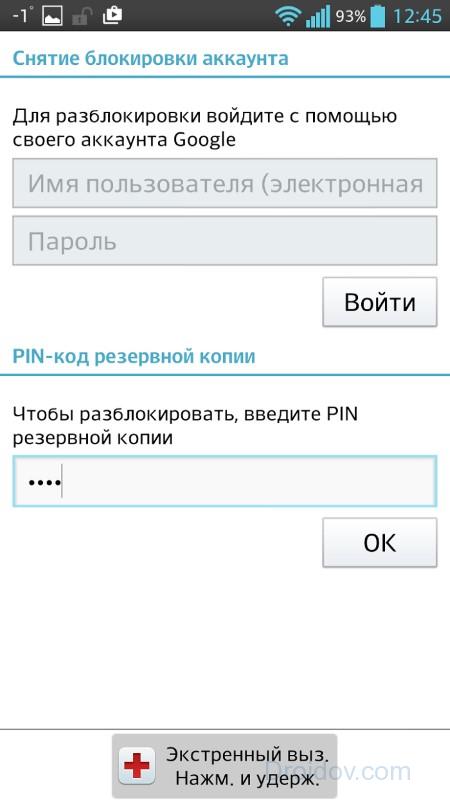
Однако если Вы купили телефон с рук и не можете связаться с продавцом по поводу разблокировки купленного устройства или если Вы забыли свой собственный пароль учетной записи Google, Вам придется искать способы обхода аккаунта Google (FRP). Далее мы разберем несколько способов, как обойти аккаунт Google на Samsung.
Как обойти аккаунт Google на Samsung
Далее приведена инструкция основного способа разблокировки Гугл-аккаунта на Самсунг. Весь процесс начинается после успешного восстановления заводских настроек на Вашем телефоне Samsung, после чего Вам необходимо будет выполнить описанные ниже действия, чтобы обойти блокировку учетной записи Google.
- Шаг 1. После сброса настроек телефона до заводских перезагрузите Ваше устройство.
- Шаг 2. Выберите необходимый язык (русский) и подключитесь к Вашей сети Wi-Fi.
Шаг 3. После появления экрана для ввода данных учетной записи Google и виртуальной клавиатуры нажмите и удерживайте клавишу «@», чтобы перейти в меню настроек.
- Шаг 4. Далее выберите «Настройки клавиатуры Google».
- Шаг 5. Затем нажмите на три вертикальные точки, расположенные в правом верхнем углу, и в выпадающем меню выберите «Помощь».
- Шаг 6. В данном разделе нажмите на «Использование клавиатуры Google», после чего нажмите и удерживайте любой текст на данной странице, дождитесь его выделения, а затем выберите опцию «Поиск в Интернете».
- Шаг 7. В строке поиска введите «Настройки».
- Шаг 8. Далее перейдите к меню «Об устройстве» и найдите в нем пункт «Номер сборки».
 Нажмите на него 7 раз, чтобы активировать режим разработчика.
Нажмите на него 7 раз, чтобы активировать режим разработчика. Шаг 9. После этого вернитесь в общие настройки и откройте меню «Параметры разработчика». Активируйте опцию «Разблокировка, предусм. произв. OEM», а затем дважды нажмите «Назад».
- Шаг 10. Перезагрузите Ваш телефон и снова подключитесь к сети Wi-Fi.
- Шаг 11. На этот раз от Вас не потребуют вводить данные учетной записи Google, однако попросят добавить новую учетную запись.
- Шаг 12. Добавьте новую учетную запись Google, после чего доступ к телефону будет восстановлен.
Как обойти аккаунт Google на Samsung с помощью программ
Вариант 1. Действенный и сложный.
Для разблокировки аккаунта Google на Samsung Вы можете использовать приложения apk. Данный способ, признаем сразу, весьма непростой и трудоемкий. Как и в предыдущем случае, этот вариант подходит только для моделей телефонов Samsung. Подробное руководство по использованию данного метода приведено ниже.
- Шаг 1.
 После сброса настроек Вашего телефона Samsung до заводских дождитесь появления экрана приветствия, выберите необходимый язык (русский) и нажмите на «Начать».
После сброса настроек Вашего телефона Samsung до заводских дождитесь появления экрана приветствия, выберите необходимый язык (русский) и нажмите на «Начать». - Шаг 2. Подключитесь к Вашей сети Wi-Fi, после чего Вас попросят ввести данные Вашей учетной записи Google.
- Шаг 3. В поле для ввода Вашей электронной почты введите произвольный текст, затем нажмите и удерживайте его для выделения и перехода в «Настройки клавиатуры».
- Шаг 4. Далее выберите пункт «О клавиатуре Samsung» и откройте «Лицензии открытого ПО».
- Шаг 5. На странице соглашения в диалоговом окне нажмите на три точки, выберите «Поиск в Интернете», после чего Ваш запрос будет отклонен.
- Шаг 6. Вернитесь в начало и нажмите три раза на кнопку «Домой».
- Шаг 7. Откроется меню обучения Talkback, где Вам нужно крупно начертить на экране английскую букву «L».
- Шаг 8. После этого откроется общее контекстное меню, где Вам нужно выбрать «Настройки Talkback».
Шаг 9. После перехода в настройки одновременно нажмите кнопки увеличения и уменьшения громкости, появится диалоговое окно с запросом на приостановление функции Talkback.
> Нажмите «ОК».
Нажмите «ОК».- Шаг 10. Перейдите обратно в настройки Talkback, откройте раздел «Помощь» и выберите опцию «Запустить с голосовым доступом».
- Шаг 11. Откроется страница с видеозаписью. Нажмите на «YouTube», после чего Вы будете переадресованы на данный сайт.
- Шаг 12. Отсюда перейдите в учетную запись и нажмите на «Политика конфиденциальности и условия использования». В диалоговом окне с 3 доступными опциями нажмите на «Отмена», после чего Вы будете переадресованы на страницу «Пользовательское соглашение».
- Шаг 13. В строке поиска выше введите «Lavileztechservice».
- Шаг 14. Перейдите на загруженную страницу и включите блокировку рекламы. Прокрутите страницу вниз и выберите «Andoes Launcher».
- Шаг 15. Загрузите «anddoes.launcher.apk». Загрузка не запустится, перейдите в строку поиска и введите «youthsgalaxy.com». Попробуйте загрузить его.
- Шаг 16. Далее перейдите в «Закладки», а затем в «Историю». Нажмите на «Загрузить историю».
 Найдите установочные файлы и нажмите на «Andoes launcher».
Найдите установочные файлы и нажмите на «Andoes launcher». - Шаг 17. В появившемся диалоговом окне нажмите на «Настройки».
- Шаг 18. Далее нажмите на «Неизвестные источники», после появления еще одного диалогового окна, снимите галочку с выбранной опции и нажмите «ОК».
- Шаг 19. Установите лаунчер, затем перейдите в настройки своего телефона и нажмите на «Экран блокировки и защита». Далее выберите «Другие параметры безопасности».
Шаг 20. Перейдите в «Администраторы устройства» и отключите функцию «Найти устройство».
- Шаг 21. Затем вернитесь в настройки и нажмите на «Диспетчер приложений», убедитесь, что системные приложения видимы.
- Шаг 22. Выберите менеджер учетной записи Google и отключите его. Также отключите Google Play Services.
- Шаг 23. Вернитесь в историю и нажмите на «Technocare» для его установки. После установки нажмите на «Готово» и снова откройте «Настройки».
- Шаг 24. Перейдите в «Облачные хранилища и учетные записи», откройте «Учетные записи».

Шаг 25. Выберите опцию «Добавить учетную запись». Из перечня доступных вариантов выберите «Google». Появится окно «Не удалось войти в учетную запись», выберите «Далее».
- Шаг 26. Вернитесь назад и попробуйте еще раз, на этот раз все получится.
- Шаг 27. Введите данные новой учетной записи и дождитесь их подтверждения.
Шаг 28. Вернитесь в настройки и откройте «Другие параметры безопасности». Перейдите в «Администраторы устройства» и активируйте «Удаленное управление Android».
- Шаг 29. Перейдите в «Диспетчер приложений» и включите Google Play Services.
- Шаг 30. Перезагрузите устройство. На экране приветствия нажмите «Начать», а в следующем окне отметьте галочкой «Принять все».
- Шаг 31. После проверки устройством сети выберите «Не восстанавливать» и перейдите далее без выбора протоколов безопасности. Завершите настройку.
Шаг 32. Перейдите в «Настройки», откройте меню «Сведения о ПО». Найдите пункт «Номер сборки» и нажмите на него 7 раз.
 Вернитесь в «Параметры разработчика» и в диалоговом окне нажмите «Принять».
Вернитесь в «Параметры разработчика» и в диалоговом окне нажмите «Принять».- Шаг 33. Активируйте отладку по USB и разблокировку OEM.
- Шаг 34. Вернитесь в меню «Сведения о ПО». Выберите «Сброс» и далее «Сброс данных».
- Шаг 35. Нажмите на «Удалить все» и дождитесь завершения процесса.
- Шаг 36. После запуска телефона выберите «Начать», а затем завершите настройку.
- Шаг 37. Учетная запись Google будет подтверждена, и Вы сможете вновь пользоваться Вашим устройством Samsung.
Вариант 2. Действенный и простой
Представленные выше способы могут легко напугать любого пользователя сложностью описаний и самим количеством действий, которые необходимо предпринять для разблокировки аккаунта Google на Samsung s7 или любой другой модели телефона от данного производителя. К счастью, компания Tenorshare представила на рынке ПО программу, которая позволяет решить данный вопрос не менее быстро, но главное – без необходимости вникать в сложные технические операции.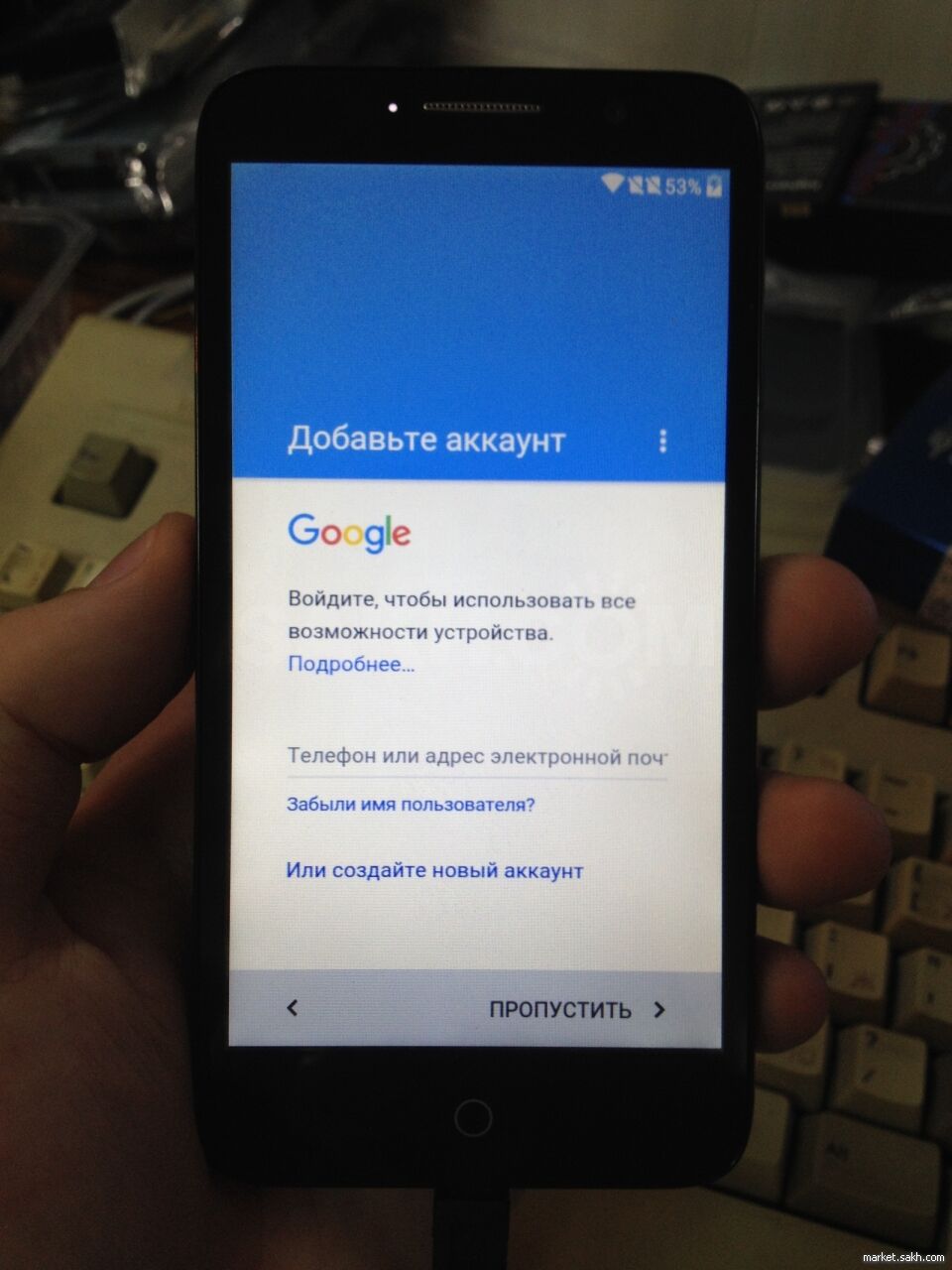
Итак, чтобы снять блокировку FRP после сброса настроек на Вашем телефоне Samsung, следуйте дальнейшей инструкции.
Заключение
В новых версиях ОС Android Вам необходимо будет подтверждать Вашу учетную запись Google после каждого сброса настроек. Данная функция обеспечивает владельцам телефонов Samsung дополнительную защиту от злоумышленников, но вместе с тем и является причиной их беспокойства. Если Вы не знаете, как обойти защиту FRP на своем собственном телефоне Samsung, то в нашей статье Вы найдете подробное описание лучших способов возвращения контроля над устройством.
Способы обхода аккаунта Google после сброса (FRP/Factory Reset Protection) • Android +1
Компания Google активно повышает безопасность ОС Android и внедряет такую «антиугонную» защиту как привязка устройства к аккаунту Google. В данной статье разбираемся как выполнить обход аккаунта Google после сброса.
В данной статье разбираемся как выполнить обход аккаунта Google после сброса.
Прежде чем вы начнете перечитывать статью! Прочитайте вначале комментарии, а после внимательно всю статью!
Небольшая предыстория
Google с каждым новым выходом Android пытается поднять уровень безопасности данной мобильной операционной системы и внедряет все новые механизмы защиты.
Так с версии Android 5.1 Lollipop был добавлен новый механизм от краж, суть которого заключается в следующем: владелец смартфона или планшета после покупки привязывает устройство к своему аккаунту Google. Если девайс вдруг будет украден и злоумышленник сотрет все данные, то нарвется на защиту Google Device Protection под названием Factory Reset Protection или FRP.
Но не все пошло так гладко как хотелось, если вы купили телефон с рук или забыли свой аккаунт и выполнили сброс, то естественно вы попадаетесь на защиту FRP. Необходимо выполнить сброс аккаунта гугл!
Необходимо выполнить сброс аккаунта гугл!
Способы обхода
аккаунта Google после сброса
Есть рассматривать глобально, то существует два варианта сброса защиты:
- Официальный
- Неофициальный (обход Factory Reset Protection)
Давайте сначала рассмотрим официальный вариант сброса FRP или как не попасть в данную проблему при сбросе, а после рассмотрим все способы обхода Factory Reset Protection.
Официальный сброс/обход FRP
- Ввести логин и пароль от учетной записи Google которая была до сброса, если устройство куплено с рук, то попросить данную информацию
- С компьютера перейти в настройки аккаунт Google и отвязать Android устройство
- При наличии чеков и гарантийных талонов обратиться в сервисный центр
- При замене ключевых модулей или системной платы смартфона или планшета
Чтобы полностью отключить Factory Reset Protection/FRP
- Для того чтобы отключить защиту после сброса (Factory Reset Protection/FRP), вам будет необходимо перед непосредственным сбросом зайти в «Настройки» Android -> «Аккаунты/Учетные записи» и удалить учетную запись Google.

- Активировать «Режим Разработчика/(Отладка по USB)» и включить «Разблокировку OEM».
Если после сброса Andoid не принимает пароль
Если вы после сброса настроек Android пытаетесь ввести аккаунт Google, но пройти дальше не получается, то скорей всего вы не так давно сбрасывали пароль, если это так, то подождите 24-72 часа, после чего повторите попытки.
Обход Factory Reset Protection/FRP или как обойти Гугл Аккаунт?(Неофициально)
Ниже будет предложено множество методов как неофициально обойти защиту FRP, вам остается только испытать каждый, чтобы получить в итоге рабочий Android.
Вариант 1 обхода аккаунта Google после сброса
- Вставить Sim-карту в устройство на котором нужно удалить аккаунт Google
- Позвонить на данный Android девайс
- Принять вызов и нажмите кнопку добавить новый вызов
- В номеронабиратели написать любые цифры и «Добавить номер в существующий аккаунт»
- Ввести данные вашего аккаунта Google
- Сохранить контакт в вашем аккаунте
- Перезагрузить Android
Вариант 2 обхода аккаунта Google после сброса
- Вставить sim-карту в заблокированный Android
- Позвонить на данное устройство
- Принять вызов и создать/добавить новый звонок
- В номеронабиратели набираем следующий инженерный код *#*#4636#*#*
- После набора ваш Android должен автоматически перебросить в расширенное меню настроек
- Нажимаем кнопку назад и оказываемся в меню настроек
- Переходим в раздел «Восстановление и сброс» или «Архивация и Восстановление«
- Отключаем «Резервирование данных» и все что связанно восстановлением данных
- Выполняем сброс настроек
- При первоначальной настройке устройства вводим свой аккаунт
Вариант 3 обхода аккаунта Google после сброса
Если ваше устройство Android поддерживает Fastboot, то можно попробовать выполнить сброс FRP через него.
Для этого вам понадобиться:
- Компьютер
- Установленные драйвера Android
- Скачать Fastboot на устройство
- Перевести устройство в режим Bootloader
После чего можно ввести следующие команды:
fastboot oem clean_frp
или выполнить такую команду
fastboot erase persistentfastboot erase frpfastboot erase config
Вариант 4 обхода аккаунта Google после сброса
После сброса вам необходимо попытаться войти меню настроек после чего вам понадобиться:
- Компьютер
- Установленные драйвера Android
- Скачать ADB RUN на устройство
- Подключить Android к компьютеру и запустить ADB RUN
После чего ввести следующие команды:
adb shell content insert --uri content://settings/secure --bind name:s:user_setup_complete --bind value:s:1
adb shell am start -n com.google.android.gsf.login/
adb shell am start -n com. google.android.gsf.login.LoginActivity
google.android.gsf.login.LoginActivity
Вариант 5 обхода аккаунта Google после сброса
- Проходим по меню первоначальной настройки устройства и подключаемся к Wi-Fi сети
- Вводим e-mail и пробуем его выделить, появиться сообщение «Отправить /Поделиться», выбираем данный пункт
- Открываем через приложение SMS
- В поле кому вводим номер 112 и в теле письма пишем вновь какой-то текст и отправляем
- Появиться уведомление, что SMS не было доставлено, выбираем данное сообщение
- Вверху будет кнопка «Вызов«, нажимаем на нее
- В номеронабиратели стираем номер 112 и вводим *#*#4636#*#*
- Откроется меню для тестирования устройства, нажимаем на каждый пункт, один них переадресует вас в Настройки Android
- В настройках переходим в раздел «Сброс и Восстановление» и делаем полный сброс
Вариант 6 обхода аккаунта Google после сброса для устройств с чипом MTK (Mediatek)
Для данного способа вам понадобиться официальная прошивка для установки с помощью компьютера. В данной прошивки должен находиться scatter.txt файл.
В данной прошивки должен находиться scatter.txt файл.
- Скачайте и установите драйвера на компьютер
- Установите программу Notepad ++ на компьютер
- В папке с прошивкой найдите файл scatter.txt и откройте его через программу Notepad ++
- Найдите в текстовом файле «frp» partition b и далее скопируйте значение поля linear_start_addr и partition_size
Закройте scatter.txt файл - Запустите программу для прошивки SP Flash Tool и в поле «Scatter-loading file» указываем путь к файлу scatter.txt
- Переключитесь к вкладке Format в SP Flash Tool и укажите
- Ручное форматирование — «Manual Format Flash»
- Region «EMMC_USER»
- В Begin Adress [HEX] значения linear_start_addr
- В Format Length[HEX] значения partition_size
- После чего подключите смартфон к компьютеру и нажмите кнопку Start, чтобы стереть значения раздела FRP
youtube.com/embed/BCVd16BAMGI?feature=oembed» frameborder=»0″ allow=»accelerometer; autoplay; encrypted-media; gyroscope; picture-in-picture» allowfullscreen=»»/>
Вариант 7 обхода аккаунта Google после сброса
- Устанавливаем Sim-карту, включаем Android и добираемся до ввода Google аккаунта
- С другого телефона звоним на установленную Sim в заблокированном Android, принимаем звонок, удерживаем центральную клавишу до появления Google Now, завершаем вызов с другого уcтройтсва
- Нажимаем на кнопку Назад, в строке поиска вводим слово «настройки» и переходим к ним
- Далее перемещаемся в раздел «восстановление и сброс» и отключаем все галочки и выполняем сброс настроек Android
Вариант 8 обхода аккаунта Google после сброса
- Извлекаем Sim карту
- Включаем телефон, выбираем язык, пропускаем окно с SIM
- В окне где необходимо ввести Email
- Зажимаем кнопку @ (Google KeyBoard) и выбираем настройки
- Далее нажимаем кнопку «Показать запущенные приложения » и в строке поиска Google пишем «настройки»
- Выбираем приложение настройки
- В настройках выбрать раздел «Восстановление и сброс» и выполнить сброс
Вариант 9 обхода аккаунта Google после сброса
Для данного способа вам необходимо иметь:
После чего перевести Android в режим Recovery и прошить файл FRP-False. zip.
zip.
Вариант 10 обхода аккаунта Google после сброса
- Подключаемся к Wi-FI
- Когда начнется проверка сети возвращаемся назад
- Выбираем другую Wi-FI сеть, без разницы какую
- В поле для ввода пароля набираем абсолютно любые символы, после чего их выделяем, и нажимаем на три точки (доп. меню) и «Показывать подсказки»
- В Google пишем «НАСТРОЙКИ» и открываем настройки телефона
- Далее выбираем «Восстановление и сброс» -> «Сброс лицензий DRM»
- Возвращаемся к подключению Wi-Fi, конектимся и вводим новый аккаунт
Вариант 11 сброс FRP. Для Xiaomi
- Выбираем язык
- Выберите регион (страна проживания)
- Подключитесь по Wi-Fi к интернет
- Вернитесь в самое начало с помощью клавиши назад
- Держите на странице приветствия 2мя пальцами, по ка не вкл.
 TalkBack
TalkBack - Нарисуйте на экране букву L
- Выберите настройки TalkBack
- Зажмите одновременно клавиши громкости и отключаем TalkBack
- Листайте в самый низ и выберите «Справка Отзыв»
- Запустите видео ролик и перейдите на YouTube (при переходе нажать три точки)
- Находим видео, где есть ссылка в описание (практически все ролики Android +1)
- Жмем на ссылку и далее три точки, запускаем Chrome
- Входим в Chrome, вход в аккаунт пропустить
- Набираем в поиске «quickshortcutmaker«
- Скачайте найденное приложение
- Начните устанавливать приложение > Разрешите устанавливать приложения
- Снова загрузите приложение и установите его
- Запустите приложение
- Включите голосовой поиск и найдите «Настройки»
- Выберите просмотреть
- Перейдите в настройках в меню «О телефоне»
- Нажмите быстро семь раз на пункт «Версия Miui» 7 раз
- Вернитесь назад
- Перейдите в «Расширенные настройки» > «Для Разработчика»
- Выберите пункт «заводская разблокировка»
- Вернитесь назад
- меню «Восстановление и сброс» и выполните сброс
youtube.com/embed/VuoBW_RnC6A?feature=oembed» frameborder=»0″ allow=»accelerometer; autoplay; encrypted-media; gyroscope; picture-in-picture» allowfullscreen=»»/>
У вас остались еще дополнительные вопросы? Пишите их в комментариях, о том что у вас получилось или наоборот!
Вот и все! Оставайтесь вместе с сайтом Android +1, дальше будет еще интересней! Больше статей и инструкций читайте в разделе Статьи и Хаки Android.
Разблокировка аккаунта Google и телефона. Сервис. Пенза
Силами специалистов сервиса «LIFEMOBILKA» может быть произведена срочная разблокировка аккаунта Google в Пензе, если пользователь забыл пароль и больше не может войти в смартфон. Мы поможем разблокировать телефон, избавим вас от забытого графического пароля (ключа) и полностью восстановим доступ к личным данным.
Нас выбирают, потому что:
- Мы на протяжении десяти лет производим разблокировку Google-аккаунтов.
- Работаем со всеми популярными и не очень брендами на ОС Android.

- Доставим отремонтированный смартфон прямо к вам домой.
- Не завышаем цены и делаем скидки постоянным клиентам!
В отличии от смартфонов на операционной системе Android, телефоны от Apple не так легко поддаются сбросу настроек. Восстановить доступ можно лишь в некоторых случаях, и помните, что любые ваши действия, включая прошивку, попытку угадать пароль или даже просто бездействие – отдаляет положительный результат.
На каких смартфонах возможна разблокировка аккаунта Google в Пензе?
Никто не застрахован от ситуаций, когда, казалось бы, введенный верно графический ключ отказывается разблокировать ваш телефон. Пароль от аккаунта Google не подходит, а попытки снять блокировку телефона другим способом – тщетны. Мы работаем с любыми телефонами под управлением ОС Android, включая столь популярные бренды, как:
- Samsung;
- Meizu;
- Xiaomi;
- LG;
- Sony;
- Huawei;
- HTC;
- ZTE;
- Lenovo;
- ASUS и не только.

Каждый случай – индивидуален. И если с телефоном одной модели разблокировка аккаунта Google не займёт много времени, то в особо запущенных ситуациях может потребоваться полный сброс настроек. В любом случае, если подбор пароля будет затруднен, мы сохраним любые важные данные, которые остались в памяти смартфона.
Когда необходима услуга разблокировки?
Учитывая, как много логинов и паролей нужно запоминать современному человеку, каждый из нас попадал в мучительную ситуацию, когда необходимо срочно вспомнить нужный код, а злосчастная комбинация никак не приходит в голову.
Разблокировка аккаунта Google – это единственный выход из ситуации, когда:
- Подобрать графический ключ не представляется возможным.
- Аккаунт Google создавался по принципу «чтобы был».
- Ваш смартфон был заблокирован недоброжелателем или шутником.
- Уже были испробованы все вариации пароля, но он не подходит.
- Ваш ребенок установил пароль, но сделал это неосознанно.

- Не удаётся сбросить настройки смартфона, не зная логин и пароль аккаунта.
- Был приобретен б/у аппарат, а предыдущий хозяин не выходит на связь.
- ОС запрашивает данные первичного аккаунта.
К сожалению, метод подбора не способен дать нужного результата, а значит мы используем иные программные средства. Как правило, при разблокировке Гугл-аккаунта могут быть выполнены следующие действия:
- Перепрошивка смартфона со сбросом настроек. Кардинальное решение проблемы, но гарантирующее результат.
- Удаление аккаунта с последующей перенастройкой устройства. Возможно, часть пользовательских данных будет утеряна.
- Разблокировка смартфона, в частности аккаунта Android, путём сброса к заводским настройкам.
Наш сервис не только восстановит доступ к аппаратной части телефона, но и отдельно займётся сохранением ваших персональных данных, если что-то из хранилища вам особенно дорого.
Сможем ли мы разблокировать ваш телефон?
Зачем гадать, если достаточно позвонить нам или же заглянуть в гости? Специалист проведет первичную диагностику аппарата и сразу же даст свой прогноз на положительный или отрицательный результат. Разблокировка аккаунта Google в Пензе не займёт много времени и, если вы торопитесь, мы всегда можем доставить аппарат после ремонта к вам домой.
Разблокировка аккаунта Google в Пензе не займёт много времени и, если вы торопитесь, мы всегда можем доставить аппарат после ремонта к вам домой.
Самсунг аккаунт забыл логин и пароль. Как разблокировать Samsung если забыл пароль? Забыли логин и пароль от Google аккаунта на Samsung Galaxy
PIN-код, пароль или графический ключ – надежная защита телефона от несанкционированного доступа. Это также возможность в полном объеме пользоваться функциями гаджета и сервисов, контролировать местонахождение устройства, если оно утеряно и многое другое. Но многократный ввод неправильного кода лишает всех этих благ и блокирует телефон. Как восстановить забытый пароль? Производители предусмотрели несколько вариантов решения проблемы.
Эффективные способы разблокировки
Причин того, что вы не можете включить свой телефон множество. Досадно, что, в большинстве случаев, это забывчивость или простая случайность. Ребенок, нажимая без разбора на кнопки, или друзья, взяв попользоваться, случайно блокируют девайс. Но чаще всего идентификационные данные просто забываются. Что же делать, если пароль никак не вспоминается?
Но чаще всего идентификационные данные просто забываются. Что же делать, если пароль никак не вспоминается?
Для большинства моделей гаджетов различных марок медоды разблокировки идентичны либо очень похожи. Поэтому, зная основные принципы восстановления забытого пароля, вы сможете подобрать оптимальный способ для своего телефона.
- сбросить пароль при помощи специального приложения;
- переустановить прошивку, загрузить на телефон обновленное ПО;
- удалить текущие настройки путем возвращения к заводским;
- воспользоваться специально разработанными встроенными программами;
- попробовать обойти систему защиты;
- удалить пароль через файловый менеджер;
- воспользоваться помощью еще одного пользователя общего устройства;
Остановимся на специфике и алгоритмах включения популярных моделей телефонов с помощью предлагаемых методов.
Восстановление забытого пароля в Samsung Account
Производитель гаджетов марки Samsung предусмотрел несколько удобных функций, упрощающих процедуру восстановления забытого пароля и управления доступом к телефону.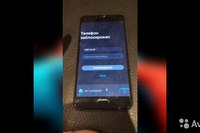 Одна из них – сервис Account, с помощью которого персональная информация легко стирается с телефона или планшета через интернет при необходимости. Благодаря сервису возможен удаленный доступ к личным данным, поиск утерянного аппарата, а также блокировка/разблокировка телефона.
Одна из них – сервис Account, с помощью которого персональная информация легко стирается с телефона или планшета через интернет при необходимости. Благодаря сервису возможен удаленный доступ к личным данным, поиск утерянного аппарата, а также блокировка/разблокировка телефона.
Если все попытки вспомнить пароль закончились безуспешно, чтобы возобновить работу устройства при помощи Samsung Account:
- зайдите на официальную страницу разработчика;
- в разделе сервиса найдите меню «Найти телефон»;
- проверьте, доступна ли связь с аппаратом, и нажмите на «Разблокировать»;
- на телефон придет сообщение о свободном доступе к гаджету.
Таким образом, функционал Samsung позволяет включить заблокированный планшет либо телефон путем сброса пароля блокировки экрана за считанные минуты. Единственное условие успешной операции – необходимо заранее в настройках гаджета подключить удаленное управление безопасностью через сервис. И, конечно, не обойтись без подключения к интернету.
Дополнительный PIN-код для входа
Еще одним методом снятия блокировки устройств Самсунг является ввод альтернативного PIN-кода. При покупке трубки вместе с основным паролем назначается дополнительный код – комбинация из четырех цифр. Подберите уникальное число, которое с чем-нибудь ассоциируется и никогда не забудется.
Только не выбирайте слишком простой очевидный PIN-код, который легко расшифровать и взломать персональные данные. Помните, хакеры не дремлют. Как вариант, подойдет PIN-код вашей кредитки, который уж точно никому не разглашается. Эта спасительная комбинация может очень выручить, если забыт главный пароль и лимит вариантов его ввода исчерпан.
Обновление пароля в сервисе Google-аккаунт
Если вы забыли код доступа к устройству с операционкой Андроид, воспользуйтесь Google-аккаунтом. Разработчики предлагают простой алгоритм, позволяющий разблокировать планшет или смартфон через зарегистрированный в системе аккаунт. Чтобы восстановить доступ к персональной информации, хранящейся в телефоне, и к его функционалу, выполните несколько простых шагов:
- Введите любую комбинацию цифр в качестве пароля .
 Телефон временно заблокируется. Во-первых, это не позволит посторонним лицам войти в устройство, а во-вторых, даст некоторое время, чтобы владелец вспомнил код.
Телефон временно заблокируется. Во-первых, это не позволит посторонним лицам войти в устройство, а во-вторых, даст некоторое время, чтобы владелец вспомнил код. - Предоставляется несколько попыток ввода пароля, после чего поступит предложение воспользоваться своим аккаунтом в Google, чтобы подтвердить доступ.
- Если вы имеете свою страницу в сервисе и помните пароль аккаунта, блокировка будет снята.
Осталось придумать новую комбинацию цифр для активации гаджета и сохранить ее в разделе настроек безопасности на сайте.
Общий сброс в режиме Recovery Modе
Чтобы не мучиться бесполезными попытками восстановления в памяти забытого пароля, примените простой и вполне эффективный метод разблокировки – сбросить все актуальные настройки телефона и установить заводские. Если вас не спасли менее кардинальные варианты, воспользуйтесь режимом Recovery Mode, предусмотренным во всех современных моделях смартфонов.
Внимание! После полного сброса из памяти телефона будет удалена вся информация кроме той, что находится на карте.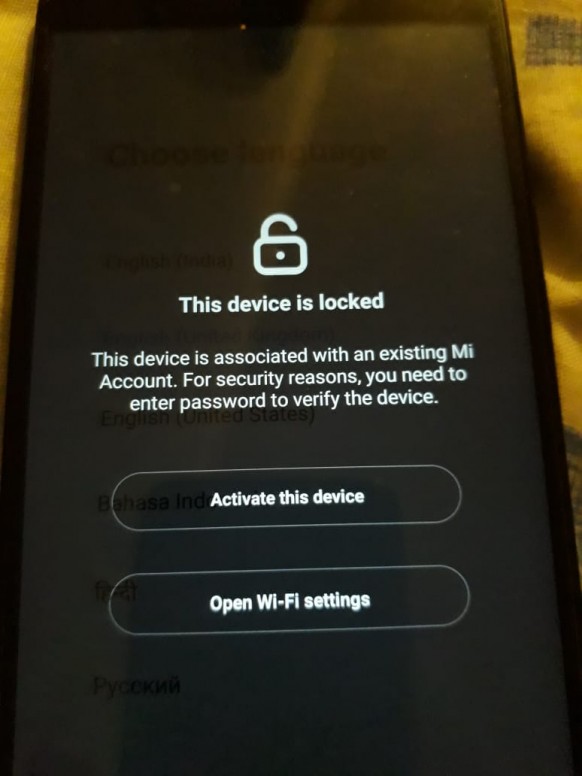
Для входа в режим сброса необходимо нажать определенную комбинацию клавиш, которая может отличаться для разных марок устройств. Чаще всего это:
- клавиши регулировки звука и кнопка «Вкл/Выкл»;
- увеличение звука + «Домой» + «Вкл/Выкл»;
- снижение громкости + кнопка «Домой» + «Вкл/Выкл».
Выберите вариант, подходящий для вашего телефона, и удерживайте кнопки одновременно несколько секунд. Точная информация о комбинации расположена на сайте производителя, в инструкции к трубке. Пообщайтесь на эту тему на форумах в интернете, где непременно помогут.
Зайдя в Recovery Mode, найдите подпункт «удалить данные/сброс настроек». После подтверждения выбора начнется процедура перезагрузки устройства, в результате которой установятся заводские настройки, а старый пароль, который забыт, аннулируется.
Когда нет функции, чтобы сбросит пароль
Как быть, если пароль позабыт окончательно, а специальный режим Recovery Mode чтобы возобновить доступ к устройству не наблюдается? Не отчаивайтесь. В некоторых моделях гаджетов можно выбирать раскладку клавиатуры при вводе пароля. Поспрашивайте на тематических форумах, как с помощью этой хитрости ввести код для сброса всех настроек или попасть в инженерное меню. Продвинутые пользователи обязательно проконсультируют в этом актуальном для многих вопросе.
В некоторых моделях гаджетов можно выбирать раскладку клавиатуры при вводе пароля. Поспрашивайте на тематических форумах, как с помощью этой хитрости ввести код для сброса всех настроек или попасть в инженерное меню. Продвинутые пользователи обязательно проконсультируют в этом актуальном для многих вопросе.
Прежде чем следовать советам, убедитесь в их правильности. Ввод неизвестных комбинаций цифр может не только не разблокировать устройство, а станет причиной необратимых последствий и окончательной его поломке.
Спасительный PUK при разблокировке телефона
Для многих моделей наиболее очевидный и простой путь доступа к вашему телефону, когда забыт пароль (основной PIN-код), – ввод дополнительного PUK-кода, который предоставляется при подключении устройства. Если вы безрезультатно трижды вводили PIN, система защиты запросит проверочный код. Он, как правило, указан в комплекте телефона. Также узнать дополнительный пароль можно, связавшись с оператором службы поддержки и объяснив ситуацию.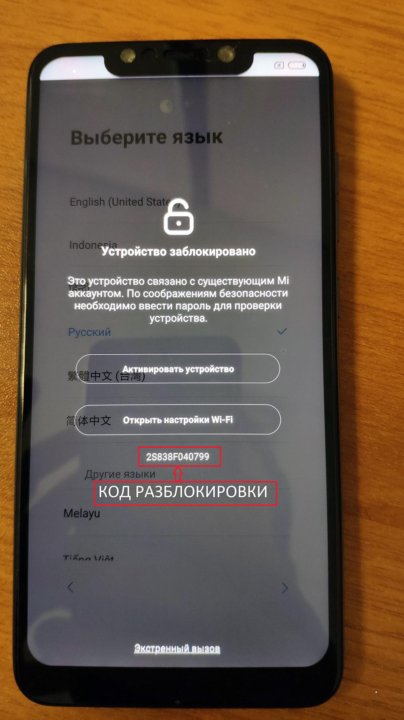 Если PUK-код подойдет для разблокировки телефона, можно будет выбрать новый PIN, который рекомендуется где-то записать и запомнить, чтобы проблема не повторилась вновь.
Если PUK-код подойдет для разблокировки телефона, можно будет выбрать новый PIN, который рекомендуется где-то записать и запомнить, чтобы проблема не повторилась вновь.
Учтите, PUK-код можно вводить не более 10 раз, после чего симку придется заменять на новую или запрашивать в специализированном магазине дубликат.
Для телефонов с опреационкой WP
Если владелец трубки на Windows Phone забыл и никак не может вспомнить набор цифр для пароля, есть два выхода:
- Разблокировать свой аппарат на официальной странице разработчика ПО. Если вы зарегистрированы, зайдите в свой профиль. Привязанное к нему устройство достаточно просто разблокировать, следуя инструкции.
- Когда полная катастрофа, вы не знаете ни пароля к телефону, ни идентификационные данные для входа в личный кабинет на сайте разработчика или просто там не регистрировались, выход один.
Нажимайте одновременно кнопки уменьшения звука и «Вкл» до активации вибрирования. Затем нажимайте по новой кнопку уменьшения звука. Когда на дисплее всплывет большой знак восклицания, снова нажимайте по очереди обе клавиши, регулирующие громкость + «Вкл/Выкл» + уменьшение звука. Спустя время, все текущие настройки телефона сбросятся, установятся исходные (заводские) и он включится.
Когда на дисплее всплывет большой знак восклицания, снова нажимайте по очереди обе клавиши, регулирующие громкость + «Вкл/Выкл» + уменьшение звука. Спустя время, все текущие настройки телефона сбросятся, установятся исходные (заводские) и он включится.
Обязательно сделайте резервную копию важной информации с телефона, так как после сброса настроек все данные будут удалены.
Менеджер Aroma для продвинутых
Этот прогрессивный способ разблокировки гаджетов для самых продвинутых пользователей. Если вы себя считаете таковым, хорошо знаете, что такое кастомное рекавери и с чем его «едят», воспользуйтесь Aroma – менеджером файловой системы. Для этого необходимо, чтобы в телефоне были root-права, а также скаченный с интернета и установленный на устройство Aroma.
- Полностью отключите свой телефон, а затем снова включите, только в режиме CWM.
- После активации приложения зайдите в папку системы /data/system и удалите там 4 системных файла, в которых находятся персональные данные о ключах и паролях вашего гаджета: gesture.
 key, locksettings.db-wal, locksetting.db и locksettings.db-shm.
key, locksettings.db-wal, locksetting.db и locksettings.db-shm.
Чтобы установить на телефон CWM и получить root-права, следуйте инструкции. Этот метод подходит далеко не для всех телефонов и, увы, не для всех пользователей. Если вы не уверены в своих знаниях, лучше не рисковать с установкой сложного программного обеспечения, а тем боле не корректировать системные файлы. Вы забытый пароль не восстановите и доломаете свой телефон.
Обходные пути при помощи SMS Bypass
Бывает так, что и гаджет последней марки, и права суперпользователя, и установлена всевозможная защита от взлома и повреждения информации, а владелец просто забыл заветную комбинацию цифр для разблокировки. Для таких случаев не помешает продумать обходные пути. Одним из них может стать SMS Bypass. Загрузите эту полезную утилиту на телефон, скачав в интернете. В настройках безопасности укажите свой персональный код для входа в случае блокировки устройства.
Если вы забыли основной пароль, а любимый гаджет случайно заблокировался, отправьте на номер своего телефона сообщение вида: «**** reset», где **** это ваша кодовая комбинация в Bypass. После получения сообщения аппарат перезагрузится и снова запросит введение пароля . Теперь нажимайте любые цифры и пользуйтесь разблокированным устройством.
После получения сообщения аппарат перезагрузится и снова запросит введение пароля . Теперь нажимайте любые цифры и пользуйтесь разблокированным устройством.
Глобальное обновление – перепрошивка
Когда перепробованы все методы восстановления забытого пароля и нечего не помогло, справиться с проблемой вполне реально с помощью самого кардинального метода – перепрошивки устройства. Благодаря стопроцентному обновлению софта телефона удаляются и вся информация по безопасности.
Для телефонов различных брендов и моделей предназначено определенное ПО. Так, чтобы перепрошить трубки Sony либо Fly применяется программа Flashtool. Для корейских аппаратов Samsung придется разыскать в сети и установить приложение Odin. Популярные гаджеты с процессором МКТ обновляются с помощью SP Flash Tool. Как правило, софт для перепрошивок легок для понимания и использования, но просмотреть инструкцию и особо не экспериментировать с параметрами лишним не будет.
- Если вы собираетесь выполнять эту процедуру самостоятельно, обязательно разберитесь с инструкцией.

- Скачайте подходящее для своего телефона ПО и не забудьте зарядить аккумулятор.
- Дальше все достаточно просто. Подключите устройство к компьютеру, запустите скачанную программу и следуйте инструкции.
- После установки софта и перезагрузки пароля уже не понадобится.
И не забудьте, перепрошивка – это одновременный сброс всех настроек с удалением всей информации с внутренней памяти телефона.
Методы для разных марок
Ситуация, когда пользователем телефона забыт пароль для входа, не редкость. Какие же из предложенных методов рациональней всего выбрать для гаджета конкретной марки?
- Самый универсальный способ для популярных Андроидов — Google-аккаунт. Только позаботьтесь, чтобы пароль от него был надежно сохранен в памяти или другом месте.
- Если у вас современный аппарат LG, для его разблокировки можно попробовать эффективный метод с альтернативным PIN-кодом, который назначается для некоторых моделей производителя. Также подойдет кастомный рекавери и применение менеджера файловой системы Aroma.
 Для крайнего случая пробуйте полный сброс настроек или же перепрошивку.
Для крайнего случая пробуйте полный сброс настроек или же перепрошивку. - Модели Samsung легко привести в чувство с помощью сброса через Recovery Mode. Для современных смартфонов доступна также действенная функция ввода дополнительного PIN-кода. Но самый оптимальный вариант – создать свой профиль в сервисе Samsung Account и подключить удаленное управление телефоном. Проблем с разблокировкой вашего гаджета никогда впредь не будет. Если вышеперечисленные методы не помогают, всегда можно перепрошить телефон с помощью программы Odin.
- Владельцам телефонов от МТС рекомендуется общий сброс или полное обновление ПО. Если вы уверены в своих силах, то можно попробовать утилиту Aroma. Установив root-права, таким же образом можно удалить файлы с паролями и ключами на телефонах брендов Lenovo или Fly. Для аппаратов Nokia есть эффективная и простая программа MyNokiaTool, доступная для скачивания на свой компьютер.
Как разблокировать samsung если забыл пароль, графический ключ или отпечаток пальца? Когда мы покупаем новый телефон Samsung, нам нужно сначала установить некоторые необходимые вещи. Насколько я знаю, телефон Samsung предоставляет людям четыре вида защиты. Мы можем использовать эти модели для защиты конфиденциальности и безопасности данных. Мобильные телефоны можно назвать ближайшими друзьями. Мы всегда используем их для общения с друзьями, отправки и получения текстовых сообщений, фотографирования, просмотра в Интернете и т. Д. У нас есть похожая статья: Как сделать до заводских настроек?
Насколько я знаю, телефон Samsung предоставляет людям четыре вида защиты. Мы можем использовать эти модели для защиты конфиденциальности и безопасности данных. Мобильные телефоны можно назвать ближайшими друзьями. Мы всегда используем их для общения с друзьями, отправки и получения текстовых сообщений, фотографирования, просмотра в Интернете и т. Д. У нас есть похожая статья: Как сделать до заводских настроек?
Мы почти постоянно используем телефоны. Телефон записывает нашу жизнь и сообщениях в тишине. Поэтому устанавливаем пароль, чтобы другие люди не просматривали наш телефон. Но вы когда-нибудь задумывались, что делать, если вы забыли свой пароль? Как обходить блокировку Samsung, графический ключ, пароль и отпечаток пальца, чтобы удалить их и перезагрузить телефон? Как разблокировать ?
Если вы не обновили свою прошивку до Android Lollipop (5.0), тогда есть более быстрый способ разблокировать графический ключ блокировки экрана. (только Android 4.4 и ниже)
1) Введите неправильный графический ключ экрана блокировки пять раз (не должно быть сложно, если вы не помните правильный)
2) Выберите «Забыли графический ключ»
3) Теперь вы можете ввести PIN-код резервного копирования или логин вашей учетной записи Google.
4) Введите либо PIN-код резервной копии, либо логин Google.
5) Теперь ваш телефон должен быть разблокирован.
Как разблокировать Samsung с помощью инструмента «Найти мой мобильный»
Это простой способ разблокировать устройство Samsung, если вы создали учетную запись Samsung и зарегистрировали ее заранее.
2) Войдите в систему, используя свои данные для входа в систему Samsung.
3) На интерфейсе учетной записи Find My Mobile вы должны увидеть свой зарегистрированный телефон слева. Это говорит о том, что вы зарегистрированы в этой учетной записи.
4) На левой боковой панели выберите «Разблокировать экран».
5) Теперь выберите «Разблокировать» и подождите несколько секунд, пока процесс не завершится.
6) Вы должны получить окно с уведомлением о том, что ваш экран разблокирован.
7) Вот и все. Ваш телефон должен быть разблокирован.
Как разблокировать Samsung с помощью пользовательского восстановления?
(Требуется SD-карта). Этот метод предназначен для более продвинутых пользователей Android, которые знают, что означают термины «rooting» и «Пользовательское восстановление». Как говорится в названии, для этого вам потребуется любое индивидуальное восстановление, и на вашем телефоне должен быть слот для SD-карт .
Этот метод предназначен для более продвинутых пользователей Android, которые знают, что означают термины «rooting» и «Пользовательское восстановление». Как говорится в названии, для этого вам потребуется любое индивидуальное восстановление, и на вашем телефоне должен быть слот для SD-карт .
Почему SD-карта? Ну, нам нужно перенести ZIP-файл на ваш телефон, и это обычно невозможно, если он заблокирован. Единственный способ — вставить SD-карту с файлом. К сожалению, слоты для карточек стали чем-то вроде редкой вещи в мире смартфонов, так что это будет работать только для некоторых людей.
Вот что вам нужно сделать:
Шаг 1. Подключите телефон Samsung
Запустите программное обеспечение на своем компьютере и выберите «Блокировка экрана». Затем используйте USB-кабель для подключения телефона Samsung к компьютеру. На этом этапе интерфейс программы, как показано ниже, нажмите «Пуск».
Шаг 2. Войдите в режим загрузки
Во-вторых, вам нужно вручную включить свой телефон для входа в режим загрузки. Конкретные шаги заключаются в следующем:
Конкретные шаги заключаются в следующем:
1. Отключите телефон.
2.Нажмите и удерживайте кнопку «Уменьшение громкости» + «Домой» + «Питание» одновременно.
3. Нажмите «Уровень громкости», чтобы войти в режим загрузки.
Шаг 3. Загрузите пакет восстановления
Когда ваш телефон Samsung перейдет в режим загрузки, программа автоматически загрузит пакет восстановления, который займет у вас несколько минут, пожалуйста, подождите терпеливо.
Шаг 4. Снимите экран блокировки Samsung
Наконец, когда загрузка пакета восстановления завершена, программа начнет удалять блокировку экрана. Пожалуйста, будьте уверены, что этот процесс не потеряет никаких ваших данных. Когда этот процесс закончен, вы можете повторно использовать свой телефон без ввода пароля.
Как разблокировать Samsung с помощью Hard reset?
Другие способы смотрите ниже . На самом деле забыть пароль блокировки экрана на вашем телефоне Samsung — обычная вещь. Существует множество способов, которые помогут вам разблокировать пароли, графический ключ и любые другие PIN-коды вашего смартфона Samsung. Однако, если у вас действительно нет никакого способа, восстановление телефона Samsung сброс до завода также является хорошим выбором.
Существует множество способов, которые помогут вам разблокировать пароли, графический ключ и любые другие PIN-коды вашего смартфона Samsung. Однако, если у вас действительно нет никакого способа, восстановление телефона Samsung сброс до завода также является хорошим выбором.
Шаг 1. Выключите телефон Samsung.
Шаг 2. Одновременно нажмите кнопки Home, Volume Up и Power, чтобы открыть меню восстановления.
Шаг 3. После входа в меню восстановления используйте кнопку уменьшения громкости для навигации, прокрутите до «стереть данные / сбросить заводские настройки» и используйте кнопку «Питание» для выбора.
Шаг 4. Прокрутите вниз до «да — удалите все пользовательские данные» с помощью кнопки уменьшения громкости, чтобы подтвердить удаление всех пользовательских данных и нажмите кнопку питания, чтобы выбрать.
Примечание. Будьте уверены, что вы не против удалить все данные на своем устройстве Samsung, это нельзя отменить.
Шаг 5. Если все сделано, все пользовательские данные, включая пароль, PIN-код, графический ключ и т. Д., Теперь будут удалены с вашего устройства Samsung, пожалуйста, подождите терпеливо, пока он не будет завершен.
Д., Теперь будут удалены с вашего устройства Samsung, пожалуйста, подождите терпеливо, пока он не будет завершен.
Шаг 6. С помощью кнопки питания выберите «Перезагрузка системы сейчас», и ваш телефон Samsung перезагрузится автоматически.
Когда вы закончите вышеуказанные шаги, ваше устройство Samsung теперь будет как новое, приступайте к настройке. Если это будет сделано, теперь вы можете снова использовать свой телефон Samsung. Теперь вы можете установить PIN-код блокировки, графический ключ, пароль для своего телефона, но, пожалуйста, запомните его.
Кроме того, поскольку все личные данные были удалены, вы можете восстановить через резервную копию, созданный KiK, MobileTrans или другим инструментом резервного копирования, теперь вы можете восстановить резервную копию на телефоне Samsung.
Компания Samsung, как и другие производители, предлагает клиенту зарегистрировать свой личный акк в устройстве. В нём соединены все сервисы и важные данные пользователя, он получает уникальное имя, соответствующее привязанной при регистрации электронной почте.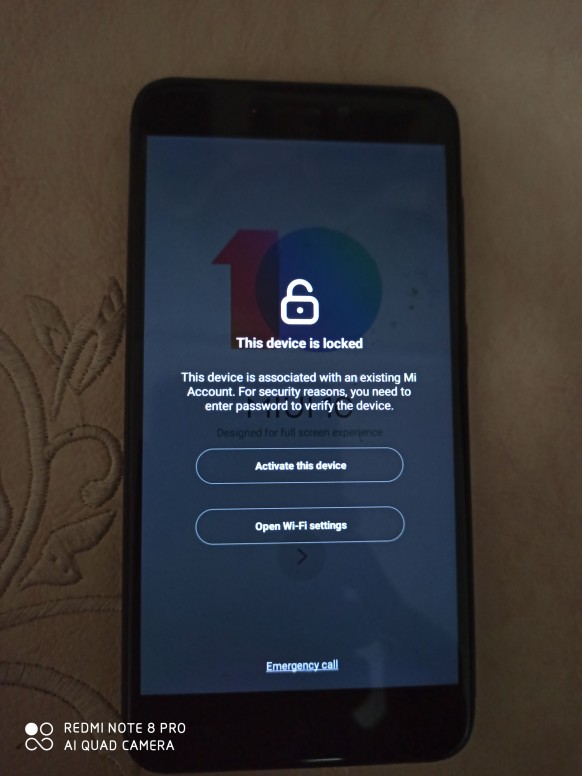 Но может возникнуть потребность убрать привязку (например, при продаже телефона). Ниже рассказано, как удалить Самсунг аккаунт.
Но может возникнуть потребность убрать привязку (например, при продаже телефона). Ниже рассказано, как удалить Самсунг аккаунт.
Инструкция по удалению
Поскольку все устройства от Samsung работают на андроиде, то удаление любого профиля производится схожим образом. Порядок действий практически идентичен, независимо от версии ОС.
Отдельной кнопки для сброса профиля в Самсунге нет. Чтобы убрать учётку с мобильника, необходимо совершить следующие действия:
1.Открыть меню смартфона и зайти в настройки.
2.Нажать на вкладку «Облако и учётные …» (если данный пункт отсутствует, следует перейти к следующему шагу).
3.Выбрать «Учётные …».
4.Откроется меню с перечнем приложений, в которых на устройстве были созданы аккаунты. Юзеру нужно выбрать тот, который он хочет удалить. В нашем же случае необходимо будет выбрать вкладку «samsung account».
6.В нижней или верхней части расположена кнопка «Меню» ( внизу слева) или «Опции». Жмём на неё.
Жмём на неё.
7.Внизу нажимаем кнопку интерфейса вкладку «Удалить учётную запись».
Профиль от Samsung можно удалить в ряде случае только введя пароль. Если пользователь его забыл, нужно нажать на «Забыли свой идентификатор и пароль?» и далее следовать инструкциям на дисплее. В конце нужно будет выбрать ту же вкладку («Удалить учётную …»).
8.Смартфон запросит подтверждение операции. В этот момент ещё можно отменить данное действие. Если решено сбросить акк, тогда в открывшемся окне вновь выбираем «Удалить учётную …».
Готово. На этом удаление учётки с телефона завершено.
Схожим образом можно скинуть не только основную учётную запись пользователя Samsung, но и удалить аккаунт от Гугл и других сервисов.
Если сбросить Samsung account с телефона, то он становится недоступен. К примеру, если прежде владелец синхронизировал информацию с разных устройств, то получить к ней доступ со смартфона без наличия ранее удалённой учётной записи Samsung уже невозможно.
Однако поскольку при регистрации аккаунт привязывался к электронной почте, он остаётся в базе данных разработчика. Профиль можно будет восстановить на том же или других устройствах, введя email и пароль.
Итак, алгоритм удаления samsung account может немного различаться в зависимости от версии ОС, но все действия производятся в настройках телефона. После этого акк становится недоступен, но позже его можно активировать на любом устройстве. Открыв меню учётных записей, можно сбросить с телефона не только основной аккаунт, но и любой другой.
Шаг 2 Введите свою фамилию, имя и дату рождения. После того как вы сбросите свой пароль, вас попросят снова войти с новым паролем.
Нужна помощь с предыдущим шагом?
Если вы не можете получить доступ к каким-либо вашим устройствам
Пробовали ли вы предыдущие шаги, но вам все еще нужна помощь?Эффективные способы разблокировки
Причин того, что вы не можете включить свой телефон множество. Досадно, что, в большинстве случаев, это забывчивость или простая случайность. Ребенок, нажимая без разбора на кнопки, или друзья, взяв попользоваться, случайно блокируют девайс. Но чаще всего идентификационные данные просто забываются. Что же делать, если пароль никак не вспоминается?
Досадно, что, в большинстве случаев, это забывчивость или простая случайность. Ребенок, нажимая без разбора на кнопки, или друзья, взяв попользоваться, случайно блокируют девайс. Но чаще всего идентификационные данные просто забываются. Что же делать, если пароль никак не вспоминается?
Форма: что с ней делать?
Это происходит чаще, чем вы думаете, и вам просто нужно сбросить пароль о следующем процессе, который мы подготовили для вас. Ниже приведен код безопасности. Введите точно такой же код в поле ниже. Убедитесь, что корпус чувствителен к регистру. Когда вы правильно ввели код, нажмите «Подтвердить».
На указанный адрес электронной почты отправляется электронное письмо . Шаг Вам предлагается ввести желаемый пароль дважды. Как только вы создадите пароль и подтвердите его снова. Просто прочитайте учебник, который мы собрали для вас. Вы увидите экран, на котором вы должны указать свое имя и фамилию, а также дату рождения. В поле на дату рождения заказ — день-месяц-год, поэтому укажите дату рождения в этом порядке.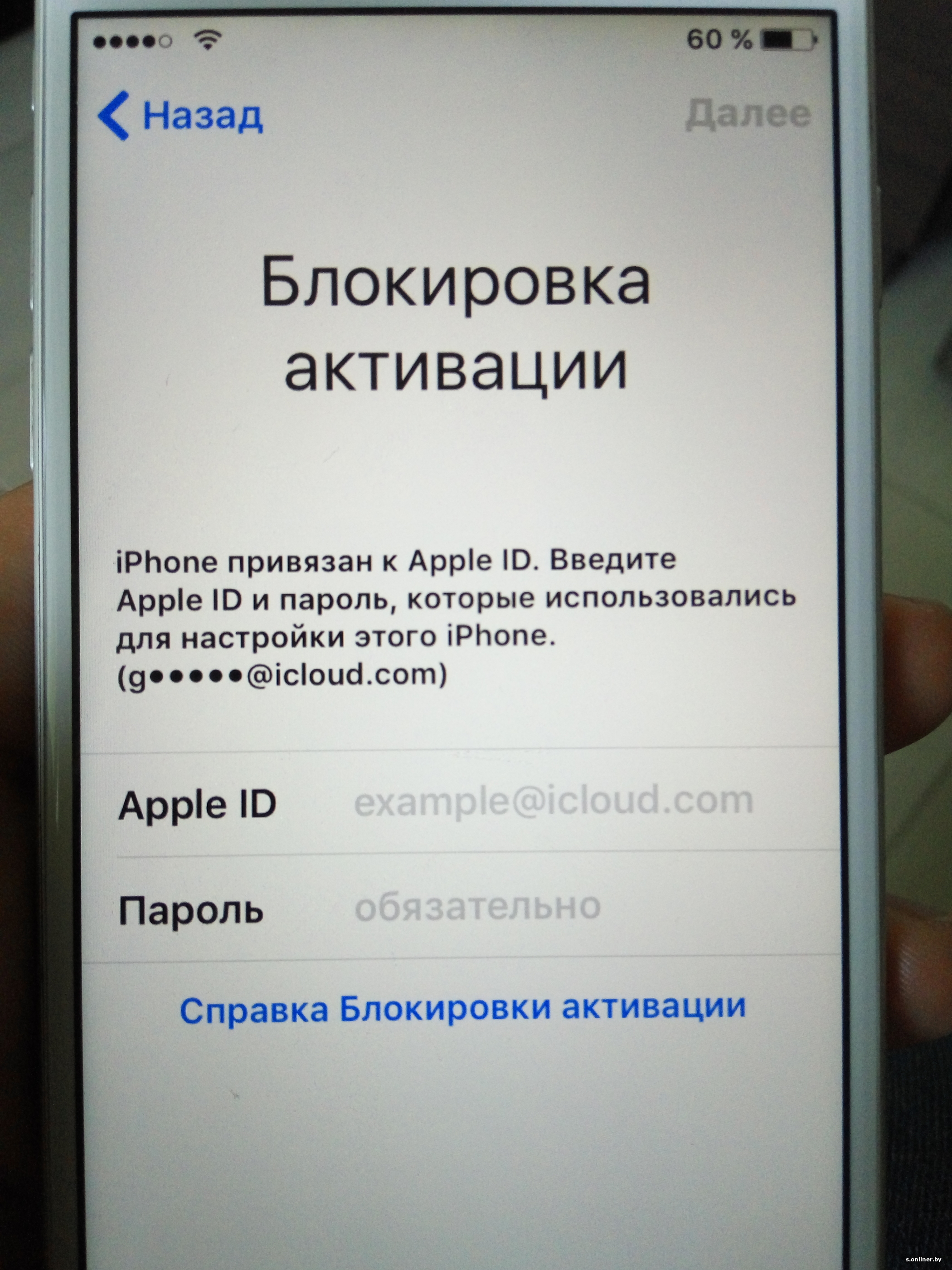
Для большинства моделей гаджетов различных марок медоды разблокировки идентичны либо очень похожи. Поэтому, зная основные принципы восстановления забытого пароля , вы сможете подобрать оптимальный способ для своего телефона.
- сбросить пароль при помощи специального приложения;
- переустановить прошивку, загрузить на телефон обновленное ПО;
- удалить текущие настройки путем возвращения к заводским;
- воспользоваться специально разработанными встроенными программами;
- попробовать обойти систему защиты;
- удалить пароль через файловый менеджер;
- воспользоваться помощью еще одного пользователя общего устройства;
Остановимся на специфике и алгоритмах включения популярных моделей телефонов с помощью предлагаемых методов.
Если вы нажмете «Подтвердить», вам нужно подождать немного, так как ваше устройство теперь ищет базу данных. Когда данные, соответствующие указанным данным, будут найдены, появится следующий экран. Шаг Теперь вы можете найти свой адрес электронной почты или пароль, используя две вкладки.
Шаг Теперь вы можете найти свой адрес электронной почты или пароль, используя две вкладки.
Вас просят указать ваше имя и фамилию и после вашей даты рождения. Проверьте правильность ввода и нажмите «Подтвердить». Подождите, пока выполняется поиск базы данных. Опция, блокировка по умолчанию, позволяет пользователю нарисовать один рисунок из 4-9 стежков в девятиточечной квадратной сетке. Система позволяет использовать от тысячи до сотен тысяч комбинаций. Это также оставляет много места для ошибок для забытых.
Восстановление забытого пароля в Samsung Account
Производитель гаджетов марки Samsung предусмотрел несколько удобных функций, упрощающих процедуру восстановления забытого пароля и управления доступом к телефону. Одна из них – сервис Account, с помощью которого персональная информация легко стирается с телефона или планшета через интернет при необходимости. Благодаря сервису возможен к личным данным, поиск утерянного аппарата, а также блокировка/разблокировка телефона.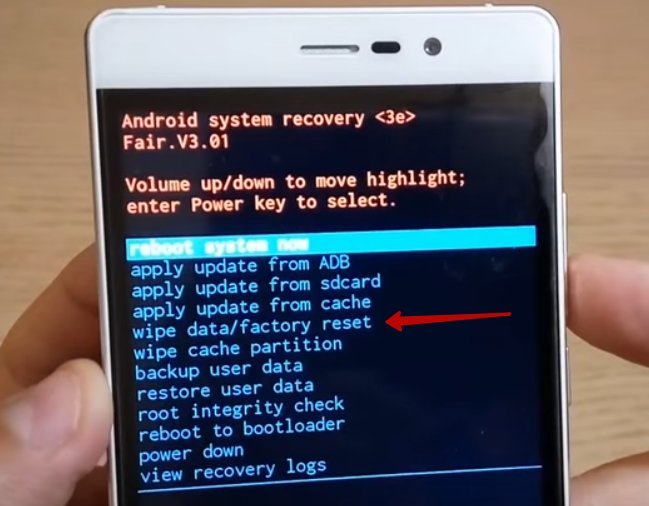
Если вы забыли по умолчанию, у вас есть варианты, чтобы вернуться на ваш телефон. Блокировка даст вам первый вариант пропустить шаблон, так что вы также можете использовать необходимое количество попыток угадать ваш шаблон. Во-первых, попробуйте очистить голову сознательной воли, чтобы помнить шаблон, затем попробуйте узор через мышечную память, т.е. повторное движение, которое вы сделали несколько раз.
Если это не сработает, попробуйте построить столько точек, сколько вы точно помните, и если да, измените настройки по умолчанию. Нажмите «Забыть шаблон» на экране после его блокировки. Нажмите «Ввод». Экран изменится на сетку с девятью точками и предложит создать новый шаблон. Проведите пальцем по крайней мере на четыре точки сетки.
Если все попытки вспомнить пароль закончились безуспешно, чтобы возобновить работу устройства при помощи Samsung Account:
- зайдите на официальную страницу разработчика;
- в разделе сервиса найдите меню «Найти телефон»;
- проверьте, доступна ли связь с аппаратом, и нажмите на «Разблокировать»;
- на телефон придет сообщение о свободном доступе к гаджету.

Таким образом, функционал Samsung позволяет включить заблокированный планшет либо телефон путем сброса пароля блокировки экрана за считанные минуты. Единственное условие успешной операции – необходимо заранее в настройках гаджета подключить удаленное управление безопасностью через сервис. И, конечно, не обойтись без подключения к интернету.
Менеджер Aroma для продвинутых
Нарисуйте тот же шаблон еще раз и нажмите «Подтвердить». Чтобы избежать забывания вашего шаблона, постарайтесь не переутомлять при записи. В большинстве случаев нет необходимости использовать телефон для авторизованного обслуживания, и вы можете разблокировать его без особых трудностей. Важно, чтобы вы постоянно обновляли свои учетные записи, а также способы их восстановления, чтобы не затягивать такое сжатие и заканчивать работу на своем мобильном устройстве в течение нескольких дней.
Использование аварийного ключа
Затем зарегистрируйте свою электронную почту и получите последние новости. После сброса пароля вам будет предложено повторно подключиться к новому паролю. Кроме того, вам может понадобиться.
После сброса пароля вам будет предложено повторно подключиться к новому паролю. Кроме того, вам может понадобиться.
Нужна помощь с этими шагами?
Если у вас нет доступа к любому из ваших устройств
Вы пробовали вышеуказанные шаги, но все еще нуждаетесь в помощи?Дополнительный PIN-код для входа
Еще одним методом снятия блокировки устройств Самсунг является ввод альтернативного PIN-кода. При покупке трубки вместе с основным паролем назначается дополнительный код – комбинация из четырех цифр. Подберите уникальное число, которое с чем-нибудь ассоциируется и никогда не забудется.
И это будет в Болгарии с 15 сентября. Другая — двойная камера . Преимуществом является двойная оптическая стабилизация изображения, которая также работает в режиме видео. Рабочая станция была введена в начале года, но была ограничена рыночным предложением.
Вы можете посмотреть спектакль здесь. Выявленные в минутах в минутах в обратном порядке вы можете прочитать здесь. Телефон будет доступен на рынке 15 сентября. Это также относится к мобильным играм, которые можно воспроизводить в режиме рабочего стола. Если вы используете конференц-связь через свой телефон, вы можете перенести его на рабочий стол, только открыв программу на своем компьютере, не прерывая соединение.
Телефон будет доступен на рынке 15 сентября. Это также относится к мобильным играм, которые можно воспроизводить в режиме рабочего стола. Если вы используете конференц-связь через свой телефон, вы можете перенести его на рабочий стол, только открыв программу на своем компьютере, не прерывая соединение.
Только не выбирайте слишком простой очевидный PIN-код, который легко расшифровать и взломать персональные данные. Помните, хакеры не дремлют. Как вариант, подойдет PIN-код вашей кредитки, который уж точно никому не разглашается. Эта спасительная комбинация может очень выручить, если забыт главный пароль и лимит вариантов его ввода исчерпан.
Методы для разных марок
Неясно, насколько это изменится в премьере заметки. Он демонстрирует некоторые новые функции помощника голоса Биксби. Например — на слова «пища фото», Биксбейте автоматически активировать камеру, вставьте его в «пище», снятое блюде, открыл галерею и добавил в фотоальбом с фотографиями еды. Он по-прежнему работает только на английском языке . Функция «Живое сообщение» — возможность анимировать фото-сообщения. Обе камеры оснащены оптической стабилизацией — что-то новое для рынка.
Функция «Живое сообщение» — возможность анимировать фото-сообщения. Обе камеры оснащены оптической стабилизацией — что-то новое для рынка.
У камеры также будет быстрый запуск — возможность быстрого запуска камеры, поэтому вы не можете пропустить уникальные моменты. Существует кинематографический экран, который может дать вам представление, как в кинотеатре. Чем больше мы видим, тем меньше будет прокрутки на экране.
Обновление пароля в сервисе Google-аккаунт
Если вы забыли код доступа к устройству с операционкой Андроид, воспользуйтесь Google-аккаунтом. Разработчики предлагают простой алгоритм, позволяющий разблокировать планшет или смартфон через зарегистрированный в системе аккаунт. Чтобы восстановить доступ к персональной информации, хранящейся в телефоне, и к его функционалу, выполните несколько простых шагов:
Мы сейчас увидим не раз. Теперь вы сможете смотреть два окна одновременно — например, отслеживать карту, выбирая музыку в автомобиле, когда находитесь в дороге.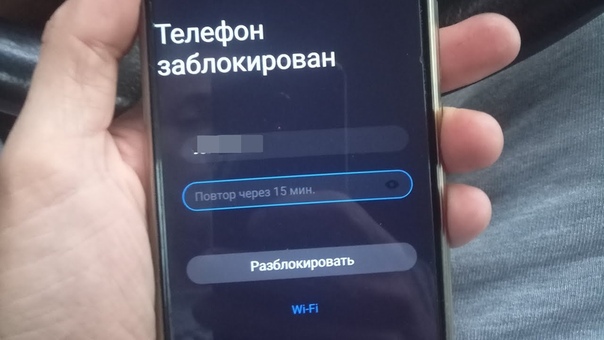 С экраном, предназначенным для работы и игр, отличной камерой и экраном, примечание 8 является нашим ответом на ваши потребности.
С экраном, предназначенным для работы и игр, отличной камерой и экраном, примечание 8 является нашим ответом на ваши потребности.
Потребители — это причина для создания экранов большего размера , сделать первый экран с закругленными углами и предоставить вам больше места на экране, чем тело смартфона. Крупнейшие смартфоны на рынке являются самым быстрорастущим рынком на данный момент . Вот почему мы теперь предлагаем самый большой экран с отличным сцеплением.
- Введите любую комбинацию цифр в качестве пароля . Телефон временно заблокируется. Во-первых, это не позволит посторонним лицам войти в устройство, а во-вторых, даст некоторое время, чтобы владелец вспомнил код.
- Предоставляется несколько попыток ввода пароля, после чего поступит предложение воспользоваться своим аккаунтом в Google, чтобы подтвердить доступ.
- Если вы имеете свою страницу в сервисе и помните пароль аккаунта, блокировка будет снята.
Осталось придумать новую комбинацию цифр для активации гаджета и сохранить ее в разделе настроек безопасности на сайте.
Общий сброс в режиме Recovery Modе
Чтобы не мучиться бесполезными попытками восстановления в памяти забытого пароля, примените простой и вполне эффективный метод разблокировки – сбросить все актуальные настройки телефона и установить заводские. Если вас не спасли менее кардинальные варианты, воспользуйтесь режимом Recovery Mode , предусмотренным во всех современных моделях смартфонов.
Внимание! После полного сброса из памяти телефона будет удалена вся информация кроме той, что находится на карте.
Для входа в режим сброса необходимо нажать определенную комбинацию клавиш, которая может отличаться для разных марок устройств. Чаще всего это:
- клавиши регулировки звука и кнопка «Вкл/Выкл»;
- увеличение звука + «Домой» + «Вкл/Выкл»;
- снижение громкости + кнопка «Домой» + «Вкл/Выкл».
Выберите вариант, подходящий для вашего телефона, и удерживайте кнопки одновременно несколько секунд. Точная информация о комбинации расположена на сайте производителя, в инструкции к трубке. Пообщайтесь на эту тему на форумах в интернете, где непременно помогут.
Пообщайтесь на эту тему на форумах в интернете, где непременно помогут.
Зайдя в Recovery Mode, найдите подпункт «удалить данные/сброс настроек». После подтверждения выбора начнется процедура перезагрузки устройства, в результате которой установятся заводские настройки, а старый пароль , который забыт, аннулируется.
Когда нет функции, чтобы сбросит пароль
Как быть, если пароль позабыт окончательно, а специальный режим Recovery Mode чтобы возобновить доступ к устройству не наблюдается? Не отчаивайтесь. В некоторых моделях гаджетов можно выбирать раскладку клавиатуры при вводе пароля. Поспрашивайте на тематических форумах, как с помощью этой хитрости ввести код для сброса всех настроек или попасть в инженерное меню . Продвинутые пользователи обязательно проконсультируют в этом актуальном для многих вопросе.
Прежде чем следовать советам, убедитесь в их правильности. Ввод неизвестных комбинаций цифр может не только не разблокировать устройство, а станет причиной необратимых последствий и окончательной его поломке.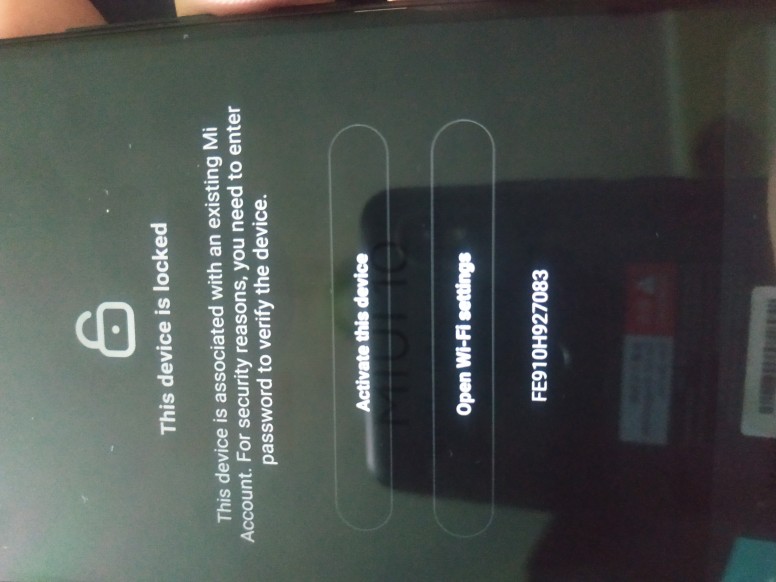
Спасительный PUK при разблокировке телефона
Для многих моделей наиболее очевидный и простой путь доступа к вашему телефону, когда забыт пароль (основной PIN-код), – ввод дополнительного PUK-кода, который предоставляется при подключении устройства. Если вы безрезультатно трижды вводили PIN, система защиты запросит проверочный код. Он, как правило, указан в комплекте телефона. Также узнать дополнительный пароль можно, связавшись с оператором службы поддержки и объяснив ситуацию. Если PUK-код подойдет для разблокировки телефона, можно будет выбрать новый PIN, который рекомендуется где-то записать и запомнить, чтобы проблема не повторилась вновь.
Учтите, PUK-код можно вводить не более 10 раз, после чего симку придется заменять на новую или запрашивать в специализированном магазине дубликат.
Для телефонов с опреационкой WP
PIN-код, пароль или графический ключ – надежная защита телефона от несанкционированного доступа. Это также возможность в полном объеме пользоваться функциями гаджета и сервисов, контролировать. ..
..
Вы забыли графический пароль на своем телефоне Samsung под Android? Не проблема! В этой статье попробуем объяснить, как можно разблокировать телефон Samsung. Для большинства способов необходим ROOT-доступ (корневой доступ к системе). Способы ниже с некоторой вероятностью подойдут и на другие марки телефонов, но работоспособность не гарантирована.
Разблокировать Samsung посредством профиля Google, добавленного на ваше устройство
Через 10 неправильных попыток ввода пароля появится возможность ввести данные от своего аккаунта Google. На экране будет кнопка “Забыли пароль?”. Кликните по ней и введите данные от своего Google аккаунта. Важное условие: этот аккаунт должен быть введен и синхронизован на Вашем телефоне. Если вы не помните данные от своего Google аккаунта, попробуйте восстановить их через компьютер, а потом ввести на устройстве. Если кнопки у Вас нет, либо нет Google аккаунта, попробуйте способы ниже.
Разблокировать Samsung через звонок. Не всегда помогает
- Возьмите в руки телефон вашего родственника / друга / знакомого.

- Позвоните с него на ваш телефон.
- Примите вызов.
- Не сбрасывая вызов нажмите кнопку “Home” и в настройках сбросьте пароль.
Разблокировать Samsung, е сли есть ROOT доступ и включена отладка
- Скачайте ADB.
- Запустите командную строку для исполнения команд на устройстве от имени пользователя с правами администратора. Удерживая кнопку “Shift” в папке с файлами ADB нажмите правую кнопку мыши. В окне выберите пункт “Открыть окно команд”.
- Посредством USB кабеля соедините компьютер и телефон.
- Проверьте наличие устройства с помощью команды:
Должно отобразиться Ваше устройство. Если его нет – установите драйвера.
- Последовательно выполните команды: adb shell # переход в shell режим исполнения su # запрос root доступа cd /data/system # переход в каталог с файлами блокировки rm locksettings.db-wal rm locksettings.db-shm rm gesture.key rm locksettings.db reboot # перезагрузка
Еще один способ разблокировать Samsung с ROOT-доступом и BusyBox
- Скачайте файл , положите его в папку с ADB и откройте его.

- Устройство должно перезагрузиться. После перезагрузки просто разблокируйте телефон.
Третий способ разблокировать Samsung с ROOT-доступом
Способ заключается в установке приложения через ADB, которое снимает блокировку с вашего телефона.
- Повторите шаги с 1 по 4 из способа 3.
- Скачайте файл и положите его в папку с ADB.
- Последовательно выполните команды: adb install sovetclub_samsung_unlock.apk adb shell am start -n com.example.myapp/com.example.myapp.MyActivity
- После, вручную перезагрузите устройство.
Если ничего не помогло. Сброс настроек до заводских
Вы потеряете все свои данные.
- Выключаете телефон.
- Одновременно удерживаете кнопку “Home” + кнопку громкости “+” + кнопку “Power” до появления логотипа. Навигация осуществляется кнопками громкости “+” и “-“.
- Выбираете пункт “wipe data/ factory reset”.
- Соглашаетесь. Перезагружаете устройство.
Надеемся, эта инструкция помогла Вам. Не забывайте пароли!
Не забывайте пароли!
Сброс, удаление, обход Google аккаунта, пароля. Разблокировка телефона.
Ваш телефон Android просит ввести Гугл аккаунт после сброса настроек или прошивки? Вы вводите данные, но телефон их не распознает, просит логин и пароль Гугл аккаунта, с которым была синхронизация телефона до сброса настроек. Но данные забыты (почта, пароль) или изначально не были известны. Что делать? Как восстановить или сбросить (обойти) Google аккаунт чтобы пользоваться телефоном?
Раньше Гугл аккаунт требовался в основном для того, чтобы скачивать приложения с Play Маркет. После сброса настроек или прошивки любого телефона Android данные Гугл аккаунта бесследно удалялись вместе со всей информацией, которая хранилась в памяти. После сброса настроек можно было прописать любой другой или создать новый аккаунт. Но с выходом версии Android 5.1, Гугл аккаунт стал использоваться еще и для защиты телефона от кражи. Теперь, произведя сброс настроек через Recovery, в телефоне сработает FRP блокировка и потребуется ввести данные Гугл аккаунта, с которыми телефон синхронизировался до сброса.
Любой другой аккаунт не подойдет. Телефон будет снова и снова просить данные Гугл аккаунта, которые были прописаны до сброса настроек.
В данной ситуации есть 2 пути.
1- можно попробовать восстановить пароль Гугл аккаунта, ответив на контрольные вопросы, с помощью почтового ящика или номера телефона, которые были указаны в настройках безопасности. Но такой способ подойдет, если вы помните логин или электронную почту. Если же вы не помните никаких данных, тогда восстановить данные Google аккаунта вряд ли получится.
2- удалить Гугл аккаунт.
Сбросить Гугл аккаунт с телефона Android с версией 5.1 и выше, просто так не получится. Данные аккаунта хранятся в области памяти, которая не затрагивается форматированием (сбросом) или прошивкой телефона. И сколько бы раз вы не делали сброс или прошивку, сбросить забытый Гугл аккаунт не получится. Обход Гугл аккаунта сбросом настроек или прошивкой телефона — бесполезное занятие.
Для того, чтобы удалить забытый Гугл аккаунт с телефона Андроид, потребуется программа Octoplus FRP Tool.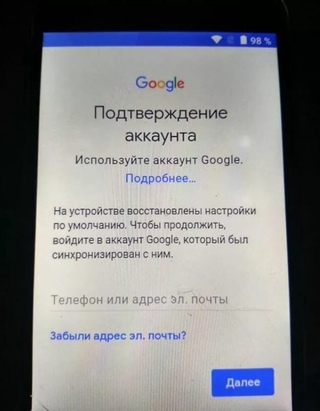 Данная программа позволяет удалять Гугл аккаунт со многих телефонов (Samsung, Xiaomi, Meizu, Huawei, Honor, LG, HTC, Asus Zenfone и др..) за несколько минут. И не важно, какая версия Android стоит на телефоне.
Данная программа позволяет удалять Гугл аккаунт со многих телефонов (Samsung, Xiaomi, Meizu, Huawei, Honor, LG, HTC, Asus Zenfone и др..) за несколько минут. И не важно, какая версия Android стоит на телефоне.
Это не обход Гугл аккаунта, а специализированная программа, которая создана разработчиками ПО телефонов для легального обхода проверки Google аккаунта в случае, если пользователь забыл данные. Программа Octoplus FRP Tool не модифицирует файлы прошивки телефона, поэтому она не нанесет вреда системе и не сломает телефон.
Чего нельзя сказать о кустарных способах обхода Google аккаунта. На просторах интернета можно найти множество способов сброса Гугл аккаунта. Но проблема в том, что все эти программы повреждают файлы операционной системы телефона и после удаления аккаунта телефон может начать «тормозить», зависать или вообще в один прекрасный момент откажется включаться и загружаться. Более того, после кустарного обхода Гугл аккаунта защита телефона Андроид снимается, и он становится уязвим для вирусов!
Если ваш телефон требует ввести Гугл аккаунт, данные которого вы не помните, обращайтесь в наш сервисный центр для удаления аккаунта.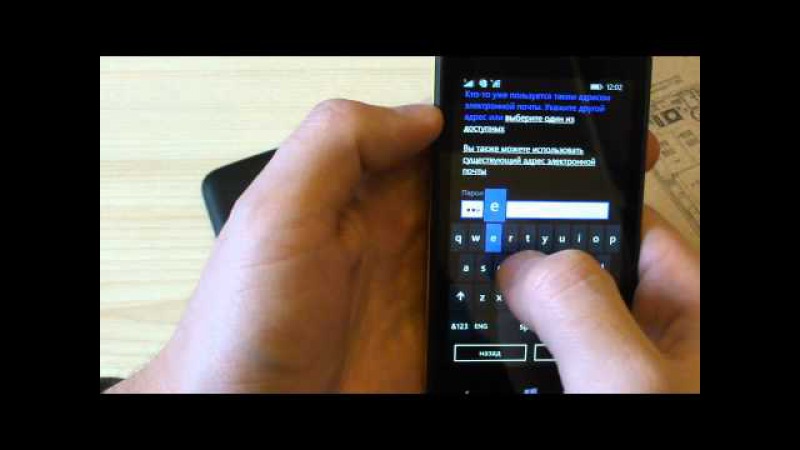 У нас есть все необходимое оборудование для легального и безопасного удаления Google аккаунта с любого телефона Android. Удаление Google аккаунта в среднем занимает 20-40 минут. Стоимость зависит от модели телефона.
У нас есть все необходимое оборудование для легального и безопасного удаления Google аккаунта с любого телефона Android. Удаление Google аккаунта в среднем занимает 20-40 минут. Стоимость зависит от модели телефона.
Наш сервисный центр находится по адресу: город Липецк, проспект Победы 106А. Уточнить стоимость удаления Google аккаунта с вашей модели телефона вы можете, позвонив в наш сервисный центр по телефону:
8-920-537-48-48
Разблокировать привязку к Google аккаунту и графический ключ в Казани
Приветствую, друзья! На связи Олег и Тимур, специалист компьютерного центра “116Gb” в Казани. На этой странице вы можете ознакомиться с нашей услугой “Разблокировка привязки телефонов на андроид от гугл аккаунта”.
Разблокировать графический ключ и привязку к Google аккаунту на андроид в Казани
Причина!
1. Ваша любопытная девушка (супруга) вдруг захотела прочитать вашу переписку, упорно вводите графический пароль… и ЗАБЛОКИРОВАЛА вам телефон.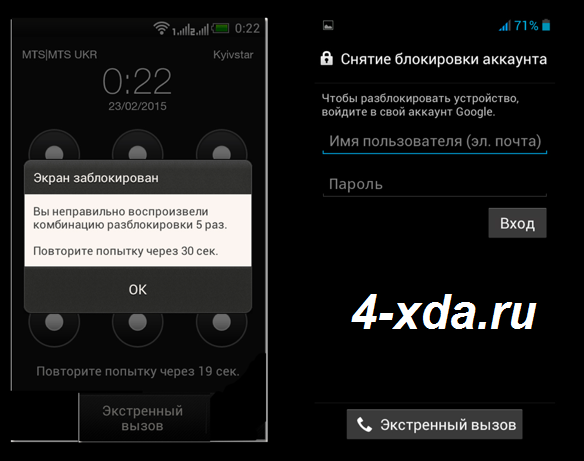 После палева вы на свой выбор наказываете девушку (супругу), сбрасываете настройки телефона – не помните пароль от Google аккаунта.
После палева вы на свой выбор наказываете девушку (супругу), сбрасываете настройки телефона – не помните пароль от Google аккаунта.
2. Ребенок захотел поиграть в игрушки, а там стоял графический ключ… он думает, что это крутая игра – телефон заблокируется. После сброса настроек – не помните пароль от почты Gmail.com.
3. Вы проснулись с утра после веселого тусэ… и вспомнили, что не помните пароль… телефон заблокируется. Сбрасываете настройки – не помните пароль по почты джимэйл.
4. Телефон обновил прошивку по Wi-Fi, перезагрузился и просит ввести пароль от гугл почты… а пароль вы не помните.
5. После сброса настроек (не знаю зачем вы это сделали), телефон требует заново войти в привязанный гугл аккаунт, то вы его не помните.
Основная проблема – мы не помним ПАРОЛЬ от Google аккаунт, который привязан к телефону на андроид.
Решение!
Мы можем помочь вам разблокировать привязку Google аккаунта, таким образом мы скинем вам привязанную почту и пароль, и вы установите себе НОВУЮ ПОЧТУ и НОВЫЙ ПАРОЛЬ.
Стоимость услуги – 1000 р.Таким образом вы сможете пройти авторизацию, минуя Гугл аккаунт, после сброса настроек.
Чтобы быстро узнать стоимость ремонта –
позвоните +79393936679 (Олег)
Процесс разблокировки!
Что делать, если забыл графический пароль на телефоне Андроид (Android) или не смог самостоятельно разблочить привязку к гугл почте?! Обратитесь в наш сервисный центр, мы сможем вам помочь.
Мы специализируемся на этой проблеме. Наш сервисный центр находится в ТЦ “Алтын” в Казани (как нас найти?).
Чтобы разблокировать ваш забытый графический ключ (пароль) и (или) пароль от привязанного Гугл аккаунта, мы используем специальный программатор, чтобы войти в систему телефона и удалить данные от Google аккаунта.
Таким образом, мы удаляем данные привязки аккаунта Google, и ваш телефон будет без привязки.
Далее вы просто вводите новую почту и пароль – и наслаждаетесь своим телефоном.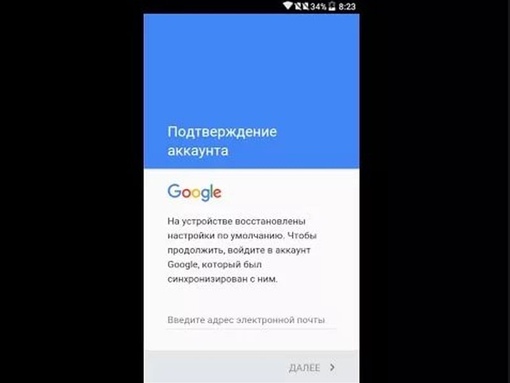
ВАЖНО! Процесс происходит с сохранением всех данных на телефоне.
С какими марками телефонов мы работаем:
Данная проблема может возникнуть на любом телефоне на базе Android, единственное отличие будет в процессе сброса привязки… на разных марках телефона он различный:
- Acer
- ASUS
- DELL
- Explay
- Fly
- Highscreen
- HTC
- Huawei
- LG
- Meizu
- Motorola
- Nokia
- Oppo
- Pantech
- Samsung
- Sony
- SonyEricsson
- T-Mobile
- TeXet
- ViewSonic
- Xiaomi
- Zopo
- МегаФон
- МТС
Остались вопросы?
Чтобы быстро узнать стоимость ремонта –
позвоните +79393936679 (Олег)
Гарантия
Мы предоставляем обязательную гарантию на услугу “разблокировка привязки телефона к Google почте”.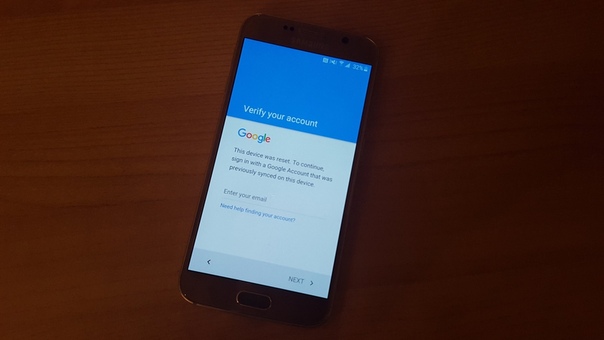
Кто делает ремонт?
Олег. Черный пояс по ремонту сотовых, планшетов, ноутбуков и компов. Для него не существует не решаемых задач. Все делает быстро и аккуратно. Своим бро делает скидки (пароль 116Gb… если что).
Тимур. Узкопрофильный спец по сотовым и планшетам. Воскресит любой гаджет после утопления или падения. Не любит много болтать, любит много работать. Сэнсэй многих ремонтников в Казани.
Что делать дальше?
- Позвонить нам +79393936679;
- Написать нам письмо;
- Вернуться на страницу Услуги;
- Вернуться на Главную;
Как отключить проверку гугл аккаунта на андроиде. Как обойти Google аккаунт после сброса настроек на Android Oreo? (2019). Удаление данных приложения «Аккаунты Google»
Если вы забыли пароль или графических ключ на вашем Android-девайсе, то это не повод для паники. Выделяют несколько быстрых и простых вариантов разблокировать ваш телефон или планшет на базе Android в случае, если вы не помните графический ключ или ПИН.
Ввод данных Google-аккаунта
Если у вашего смартфона или планшета есть постоянное подключение по беспроводной сети, то решить проблему с обходом защиты можно, просто введя электронный адрес и пароль. После 5 неудачных попыток разблокировки экрана, появится уведомление. Нажмите на него, а в появившемся окне введите свои пользовательские данные Google-аккаунта.
Что делать, если забыл пароль от учетной записи Google? Выполните процедуру восстановления доступа непосредственно к аккаунту с помощью службы поддержки.
Разблокировка через Hard Reset
При использовании такого способа все личные данные будут удалены, а система смартфона вернется к заводским настройкам (файлы SD-карты не затрагиваются). Перед выполнением процедуры желательно иметь файл-бэкап, из которого вы сможете восстановить пользовательскую информацию.
Самый простой способ сброса – воспользоваться утилитой, которая находится в настройках вашего устройства. Поскольку доступ к системе заблокирован, придется действовать через :
Каждое действие пользователя (создание ПИН-кода, графического ключа) отображается в системе созданием определенных файлов.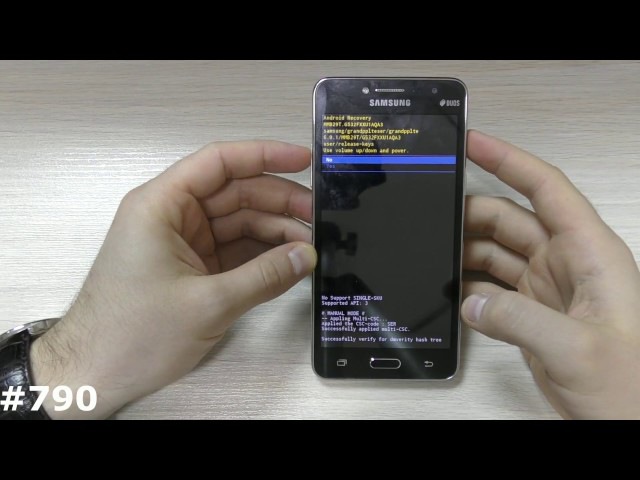 Можно сделать вывод, если удалить данные о паролях, то получится разблокировать устройство без потери пользовательской информации.
Можно сделать вывод, если удалить данные о паролях, то получится разблокировать устройство без потери пользовательской информации.
Многие пользователи фактически задаются вопросом, как разблокировать Android через компьютер. Чтобы осуществить это понадобится утилита ADB, а также ваш гаджет, подключенный в режиме отладки по USB. Следуйте следующему алгоритму:
adb shellrm /data/system/gesture.key
rm /data/system/locksettings.db;
rm /data/system/locksettings.db-wal;
rm /data/system/locksettings.db-shm;
Перепрошивка устройства
Если другие способы, как взломать Android, для вас по каким-то причинам недоступны, то поможет а. Осуществить это можно несколькими способами:
- Через компьютер с помощью USB-кабеля;
- Через Recovery Menu на любом устройстве Андроид. Использование компьютера нужно, чтобы загрузить файл с прошивкой непосредственно в память телефона или планшета.
В данном случае можно будет скачать не только официальную прошивку, но и различные кастомные варианты, в которых может быть изменен дизайн, защитные функции, драйвера, утилиты и др.
Удаление gesture.key (работает только для блокировки графическим ключом)
Разблокировка телефона или планшета на базе Андроид этим способом невозможна без Root-прав и . Если у вас не соблюдены эти условия, то выберите другой способ для обхода защиты. Графический ключ сбрасывается следующим образом:
Многие способы, описанные выше, невозможны без разблокировки загрузчика (bootloader). Сделав это, вы получите root-права, сможете установить собственную версию прошивки или кастомный рекавери, поэтому, перед тем как взломать Андроид-блокировку, необходимо снять защиту загрузчика. Рекомендуется сделать сразу же, чтобы быть во всеоружии в ситуациях, если вы забыли ПИН-код/графический ключ.
Алгоритм разблокировки:
После этого запускается процесс активации bootloader, что отобразиться на экране девайса. Дождитесь окончания процесса, а потом попросту перезагрузите ваше устройство. Разблокировка загрузчика завершена. Вышеописанные советы подойдут фактически на все случаи жизни, ведь у каждого может возникнуть своя проблемная ситуация. Надеемся, что наши советы помогут вам быстро и корректно избавиться от проблемы.
Надеемся, что наши советы помогут вам быстро и корректно избавиться от проблемы.
Аккаунт Google универсальный, он используется для доступа к почте Gmail, всем прочим сервисам Google, смартфонам и планшетам, а также к сайтам и приложениям. В некоторых случая возникает необходимость отвязать его — например, в целях безопасности, чтобы быть уверенным, что никто не будет пользоваться им без вашего ведома. Как это сделать?
Если вам просто мозолит глаза список ваших устройств при установке приложений через Google Play, вы можете удалить лишние. Для этого зайдите с компьютера в Google Play, нажмите на шестерёнку с настройками (или просто перейдите по этой ссылке) и уберите галочки с тех устройств, которыми вы уже не пользуетесь. Имейте в виду, что ваш аккаунт Google по-прежнему будет к ним привязан, если вы не выполнили сброс ненужного вам смартфона или планшета к заводским настройкам.
Отвязать аккаунт Google от устройства проще всего через его системные настройки, но это можно сделать и удалённо. Зайдите на сайт техподдержки Google в раздел «Поиск телефона» . Здесь будут показаны все устройства, на которых вы выполнили вход со своим аккаунтом. Выберите устройство, которым вы не пользуетесь, нажмите «Выйдите из аккаунта на устройстве», а затем «Выйти». Ваш аккаунт будет отвязан от этого устройства.
Зайдите на сайт техподдержки Google в раздел «Поиск телефона» . Здесь будут показаны все устройства, на которых вы выполнили вход со своим аккаунтом. Выберите устройство, которым вы не пользуетесь, нажмите «Выйдите из аккаунта на устройстве», а затем «Выйти». Ваш аккаунт будет отвязан от этого устройства.
Для того, чтобы отвязать от своего аккаунта приложения и сайты, зайдите в раздел безопасности учётной записи . Здесь вы увидите, на какие сайты и приложения вы залогинивались со своим аккаунтом. Нажмите на название любого из них, а затем на кнопку «Удалить» — будет выполнен выход. Если вы снова запустите этот сайт или приложение, вам потребуется снова предоставлять ему доступ к вашему аккаунту. В этом же разделе можно посмотреть сохранённые пароли от сайтов. Они синхронизируются в Chrome между разными платформами и используются для автоматического входа на сайтах с поддержкой Smart Lock. Любой из этих паролей можно удалить.
Удаление аккаунта Google со смартфона может потребоваться, если необходимо войти в другую учетную запись, передать устройство в пользование иному человеку, например при продаже, или для отключения назойливой синхронизации, которая жутко тормозит работу старых моделей мобильных телефонов. Многие опасаются раскрытия личных данных (настоящего имени, местонахождения, контактов и личной переписки) и считают, что корпорация хранит все данные о пользователе вне зависимости от его желания.
Многие опасаются раскрытия личных данных (настоящего имени, местонахождения, контактов и личной переписки) и считают, что корпорация хранит все данные о пользователе вне зависимости от его желания.
Как бы там ни было, вопрос «как отвязать телефон от аккаунта Google» интересует большую часть владельцев смартфонов с операционной системой Android.
Что удалится вместе с аккаунтом
Прежде чем думать, как удалить аккаунт Google, стоит сохранить все данные на внешний источник: в компьютер, облачное хранилище или на флешку. Нужно переписать номера телефонов и адреса электронной почты контактов, сохраненных на аккаунте, скопировать данные приложений, фотографии, видео, музыку, события в календаре. Не стоит забывать о резервных копиях. После полного удаления учетной записи эти данные восстановить невозможно, но если планируется только отключить устройство, оставив параметры самой учетной записи, то прогресс в играх и синхронизированные фотографии, музыка и видео сохранятся.
Скачать все данные перед полным удалением своей учетной записи можно также средствами Google. С компьютера нужно перейти на страницу «Сохранение данных», выбрать информацию сервисов, которые необходимо сохранить и указать формат архива. Далее следует подождать от нескольких минут до 2-3 дней (если данных, например писем, очень много, сохранение займет длительное время). Как только архив будет создан, на электронную почту придет уведомление со ссылкой для скачивания.
С компьютера нужно перейти на страницу «Сохранение данных», выбрать информацию сервисов, которые необходимо сохранить и указать формат архива. Далее следует подождать от нескольких минут до 2-3 дней (если данных, например писем, очень много, сохранение займет длительное время). Как только архив будет создан, на электронную почту придет уведомление со ссылкой для скачивания.
Операция Hard Reset
Как отвязать телефон от аккаунта Google быстро? Самый простой способ — это операция Hard Reset. Сбросить все настройки и вернуть устройство к первоначальному состоянию можно программными средствами операционной системы.
Нужно зайти в меню настроек, выбрать пункт «Архивация и сброс» (может называться также «Сброс настроек», «Восстановление и сброс» или «Сброс личных данных»). Операционная система попросит подтвердить свои намерения. Далее телефон перезагрузится и будет полностью очищен.
Hard Reset на некоторых моделях можно сделать одновременным нажатием кнопок выключения (Power), настройки громкости звука (Volume Up) и главного экрана (Home). Телефон перейдет в меню, где кнопками звука нужно выбрать опцию Wipe и подтвердить нажатием на Home.
Телефон перейдет в меню, где кнопками звука нужно выбрать опцию Wipe и подтвердить нажатием на Home.
Внимание! Сброс настроек подобным образом стирает абсолютно все данные с телефона, кроме информации на карте памяти. На всякий случай SD-карту лучше вытащить перед проведением операции, особенно если используются кнопки звука, выключения и главный экран.
Удаление аккаунта вручную
Как отвязать телефон от аккаунта Google, если нет необходимости возвращать устройство к первоначальным настройкам, а нужно просто зайти в другую учетную запись? Для этого следует открыть меню «Аккаунты и синхронизация» (или «Учетные записи») в настройках смартфона, выбрать свою учетную запись, вызвать дополнительное меню и нажать на «Удалить учетную запись».
Полное удаление аккаунта
Как удалить аккаунт Google полностью, чтобы он перестал существовать даже на серверах корпорации? Если операция проводится со смартфона, нужно зайти в меню настроек телефона, выбрать пункт «Учетные записи» (или «Аккаунты и синхронизация») и нажать на имя своей учетной записи.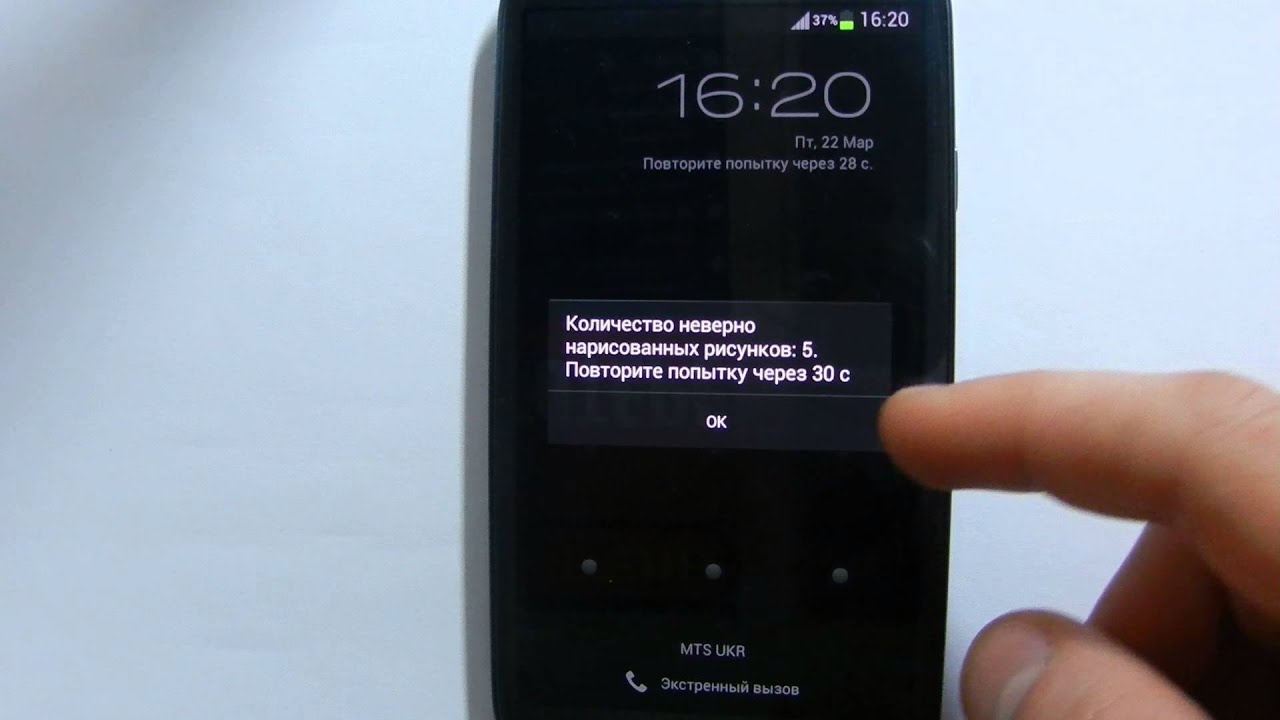 В контекстном меню, которое вызывается нажатием на три точечки или механическую кнопку, следует выбрать «Настройки аккаунта» — «Удаление аккаунта и отключение сервисов». Произойдет переадресация на веб-страницу, где необходимо авторизоваться с логином и паролем, соответствующими учетной записи, которая подлежит удалению. Затем следует подтвердить полное удаление аккаунта.
В контекстном меню, которое вызывается нажатием на три точечки или механическую кнопку, следует выбрать «Настройки аккаунта» — «Удаление аккаунта и отключение сервисов». Произойдет переадресация на веб-страницу, где необходимо авторизоваться с логином и паролем, соответствующими учетной записи, которая подлежит удалению. Затем следует подтвердить полное удаление аккаунта.
Как удалить аккаунт Google c компьютера? Здесь проще: опция «Удаление аккаунта Google» доступна в разделе «Настройки аккаунта» на странице «Мой аккаунт Google». На той же странице можно просто отключить синхронизацию или неиспользуемые сервисы.
Удаление подключенного устройства: используем компьютер
Как отвязать телефон от аккаунта Google с помощью компьютера? Удалить подключенное устройство можно следующим способом:
- необходимо зайти на сайт поисковой системы и авторизоваться;
- далее следует перейти на страницу «Мой аккаунт»;
- найти пункт «Мои устройства» или «Поиск телефона»;
- выбрать смартфон, который необходимо отключить, и нажать «Выйти из аккаунта на устройстве»;
- подтвердить свое действие.

На самом деле вопрос: «Как отвязать телефон от аккаунта Google, Android-смартфон?» — не вызывает трудностей. Существует несколько способов, из которых нужно просто выбрать подходящий вариант. Сама операция займет всего 5-10 минут. После этого учетная запись будет удалена со смартфона.
Рядовой пользователь телефона с Андроид версий 5.1 и выше чаще всего не знает, что делать, если он забыл данные от своего аккаунта, а после полного сброса настроек смартфон с новой защитной функцией Device Protection начинает требовать подтвердить учетную запись в Гугле и не позволяет войти в систему. Опишем несколько способов решения этой актуальной для современных гугл-девайсов проблемы.
Нет пароля к учетной записи в устройстве с Андроид
Если владелец устройства забыл пароль от Гугл, привязанный к гаджету, восстановление можно делать тем же способом, что и для обычной электронной почты Gmail. Для этого проще всего обратиться к сервису Google Account Recovery, который в пошаговом режиме поможет восстановить информацию:
Пользователь, конечно, не забыл, что девайс неработоспособен. Поэтому можно использовать два варианта:
Поэтому можно использовать два варианта:
- извлечь сим-карту и установить ее на другое устройство для получения от Гугл кода подтверждения;
- отказаться от этого, указав, что устройством воспользоваться вы не можете.
В последнем случае, если вами при регистрации был указан резервный почтовый ящик, на него будет направлено письмо со ссылкой на страницу сброса пароля. Там вы сможете задать новую учетную запись и войти в аккаунт на андроид-телефоне.
Если вы не указывали никаких данных для восстановления
Иногда при регистрации пользователи не указывают ни резервного почтового адреса, ни телефона. Тогда сброс пароля, который владелец устройства забыл, делать будет уже сложнее — придется ответить на массу наводящих вопросов :
- сначала вам нужно будет указать почту для связи;
- последний пароль от гугл-аккаунта, который вам хотя бы примерно удастся вспомнить;
- примерные даты создания и последнего его посещения;
- часто вами используемые адреса почтовых ящиков;
- другие приложения от Google, которыми вы пользуетесь — календарем, почтой и т.
 д., а также даты начала их использования.
д., а также даты начала их использования.
Далее останется отправить ваши ответы в службу, осуществляющую восстановление доступа Гугл, после чего вы либо увидите запись об успешном подтверждении принадлежности аккаунта именно вам и предложение сменить пароль для Андроид, либо вам на указанную почту для связи будут высланы дополнительные инструкции для предоставления доступа.
Вы не помните логин
Если именно вы заполняли свой профиль при покупке нового телефона, то наверняка для собственного почтового ящика вы используете то же имя. Вспомнить его можно также в Google Account Recovery. Для этого:
После заполнения капчи можно отправлять сообщение. Если данные введены правильно, восстановление должно завершиться без проблем.
Порядок обхода проверки аккаунта
Но обычно владелец девайса, если настройку аппарата ему проводили в магазине, не помнит не только электронную почту Gmail, но и не имеет никакой информации, чтобы восстановить эти данные, в результате чего устройства с Android 5.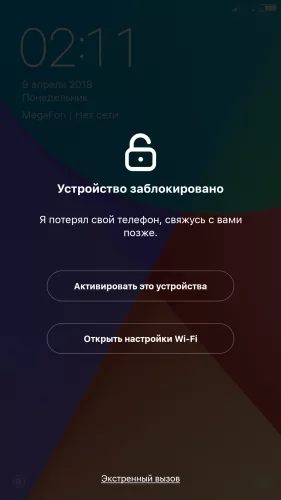 1 и выше остаются заблокированными.К счастью, еще не все «дыры» создатели ОС успели исправить.
1 и выше остаются заблокированными.К счастью, еще не все «дыры» создатели ОС успели исправить.
Эти аппараты после выполнения сброса настроек и даже после перепрошивки неработоспособны, пока владелец не подтвердит учетную запись.
Что делать в случае невозможности выполнения процедуры проверки данных, опишем далее. В общем случае «вылечить» гаджет можно с помощью меню настроек, правда, попасть туда иногда получается не сразу. Опишем пару способов обхода блокировки.
Способ первый
После выполнения Hard Reset и появления окна проверки аккаунта выполните следующее:
После перехода в меню изменения параметров нужно будет делать сброс настроек стандартным методом:
- перейдите в раздел восстановления и сброса параметров;
- в папке «Сброс настроек» активируете соответствующую команду для вашего устройства.
Текущий аккаунт Google будет удален, после чего начинайте делать новые настройки для вашего гаджета.
Второй способ
Если появилось окно подтверждения данных:
Способы разблокировки аккаунта Google на Samsung
В последнее время смартфон стал средоточием информации о владельце устройства: в нем сохранены его личные, банковские данные, телефонные номера, текстовые и голосовые сообщения, осуществлен вход в аккаунты различных социальных сетей и т.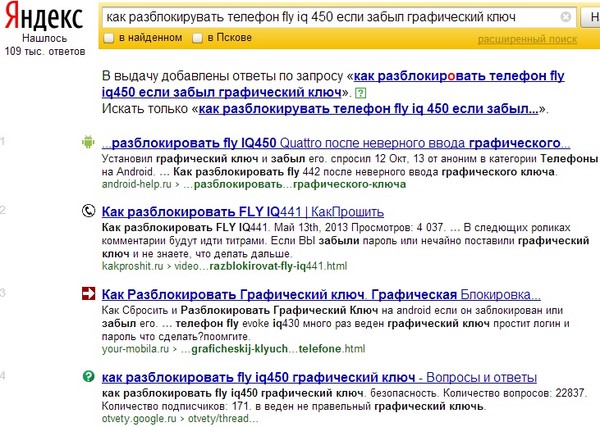 д., и т.п. Поэтому защита доступа к этим данным становится первостепенной задачей для каждого владельца телефона. В ежедневном использовании это осуществляется наличием блокировки блокировки любым из способов (пароль, пин-код, графический рисунок, отпечаток пальца).При потере или краже телефона Вы можете воспользоваться функцией «Найти устройство» (при условии, что она активирована). Однако несколько лет назад компания Google вышла на новый уровень организации безопасности личных данных пользователей и защиты их устройств. Компания представила функцию замка FRP, о которой и пойдет речь далее в нашей статье.
д., и т.п. Поэтому защита доступа к этим данным становится первостепенной задачей для каждого владельца телефона. В ежедневном использовании это осуществляется наличием блокировки блокировки любым из способов (пароль, пин-код, графический рисунок, отпечаток пальца).При потере или краже телефона Вы можете воспользоваться функцией «Найти устройство» (при условии, что она активирована). Однако несколько лет назад компания Google вышла на новый уровень организации безопасности личных данных пользователей и защиты их устройств. Компания представила функцию замка FRP, о которой и пойдет речь далее в нашей статье.
Что такое замок FRP
Factory Reset Protection (или FRP lock) в переводе с английского означает «защита от сброса до заводских настроек».Данная функция представляет собой необходимость подтверждения данных настройки Google, синхронизированной настройки с данными настройки, после осуществления телефона до заводских настроек. Теперь, если Вы потеряете свой телефон или станете жертвой кражи, злоумышленники не смогут обойти Ваш пароль путем блокировки восстановления заводских настроек, следовательно, не будут иметь не единого шанса как-то воспользоваться Вашим телефоном.
Сообщается, что вы купили телефон с помощью средств обхода аккаунта Google (FRP).Далее мы разберем несколько способов, как обойти аккаунт Google на Samsung.
Как обойти аккаунт Google на Samsung
Ниже приведена инструкция основного телефона разблокировки Гугл-на Самсунг. Весь процесс после восстановления заводских настроек на вашем телефоне Samsung, после чего Вам необходимо выполнить описанные ниже действия, чтобы обойти блокировку учетной записи Google. Обращаем Ваше внимание, что данный способ работает только для телефонов Samsung, на устройствах от других производителей он не работает.
- Шаг 1. После сброса настроек телефона до заводских перезагрузите Ваше устройство.
- Шаг 2. Выберите необходимый язык (русский) и подключитесь к Вашей сети Wi-Fi.
3. После появления экрана для ввода данных ввода Google и клавиатуры нажмите и удерживайте меню «@», чтобы перейти в меню настроек.
- Шаг 4. Далее выбираем «Настройки клавиатуры Google».

- 5. Затем нажмите на верхние верхние точки, расположенные в нижнем верхнем углу меню «Помощь».
- Шаг 6. В данном разделе нажмите на «Использование клавиатуры Google», после чего нажмите и удерживайте любой текст на странице, дождитесь его выделения, а выберите опцию «Поиск в Интернете».
- Шаг 7. В строке поиска введите «Настройки».
- 8. Далее перейдите к меню «Об устройстве» и найдите в нем пункт «Номер сборки». Нажмите на него 7 раз, чтобы активировать режим разработчика.
Шаг 9. После этого вернитесь в общие настройки и откройте меню «Параметры разработчика».Активийте опцию «Разблокировка, предусм. произв. OEM », а затем дважды нажмите« Назад ».
- Шаг 10. Перезагрузите Ваш телефон и снова подключитесь к сети Wi-Fi.
- 11. На этот раз Вас не потребуют вводить данные Шаг записи Google, однако попросят добавить новую учетную запись.
- Шаг 12. Добавьте новую учетную запись Google, после чего доступ к телефону будет восстановлен.

Как обойти аккаунт Google на Samsung с помощью программ
Вариант 1.Действенный и сложный.
Для разблокировки аккаунта Google на Samsung Вы можете использовать приложения apk. Данный способ признаем сразу, весьма непростой и трудоемкий. Как и в предыдущем случае, этот вариант подходит только для моделей телефонов Samsung. Подробное руководство по использованию данного метода приведено ниже.
- 1. После сброса настроек Вашего телефона Samsung до заводских дождитесь появления экрана приветствия, выберите необходимый язык (русский) и нажмите на «Начать».
- 2. Подключитесь к Вашей сети Wi-Fi, после чего Вас попросят ввести данные учетной записи Google.
- 3. В поле для ввода электронной почты введите произвольный текст, нажмите и удерживайте его для ввода и перехода в «Настройки клавиатуры».
- 4. Далее выберите пункт «О клавиатуре Samsung» и откройте «Шаги открытого ПО».
- 5. На странице «Открытие диалогового окна», выберите «Поиск в Интернете», после чего Ваш запрос будет отклонен.

- Шаг 6. Вернитесь в начало и нажмите три раза на кнопку «Домой».
- Шаг 7. Откроется меню обучения Talkback, где Вам нужно крупно начертить на экране английскую букву «L».
- Шаг 8. После этого откроется общее контекстное меню, где Вам нужно выбрать «Настройки Talkback».
Шаг 9. После перехода в настройки одновременно нажмите кнопки увеличения и уменьшения, появится диалоговое окно с запросом на приостановление функции Talkback. Нажмите «ОК».
>- Шаг 10. Переверните обратно в настройки Talkback, откройте раздел «Помощь» и выбрать опцию «Запустить с голосовым доступом».
- Шаг 11. Откроется страница с видеоисью. Нажмите на «YouTube», после чего Вы будете переадресованы на данный сайт.
- 12. Отсюда выполните учетную запись и нажмите «Шаг конфиденциальности и условия использования». В диалоговом окне с 3 доступными опциями нажмите на «Отмена», после чего вы будете переадресованы на страницу «Пользовательское соглашение».

- Шаг 13. В строке поиска выше введите «Лавилезтехсервис».
- Шаг 14. Перейдите на загруженную страницу и включите блокировку рекламы. Прокрутите страницу вниз и выберите «Andoes Launcher».
- Шаг 15. Загрузите «anddoes.launcher.apk». Загрузка не запустится, выполнить в строке поиска и ввести «youthsgalaxy.com». Попробуйте загрузить его.
- 16. Далее идти в «Закладки», а затем в «Шаг Историю». Нажмите на «Загрузить историю». Найдите установочные файлы и нажмите на «Пусковую установку Andoes».
- Шаг 17. В появившемся диалоговом окне нажмите «Настройки».
- 18. Далее нажмите «Неизвестные источники», после появления еще одного диалогового окна, нажмите галочку с выбранной опции и нажмите «ОК».
- Шаг 19. Установите лаунчер, затем выполните настройку своего телефона и нажмите «Экран блокировки и защита». Далее выберите «Другие параметры безопасности».
Шаг 20. Перейдите в «Администраторы устройства» и отключите функцию «Найти устройство».

- Шаг 21. Затем вернитесь в настройки и нажмите «Диспетчер приложений», убедитесь, что системные приложения видимы.
- Шаг 22. Выберите менеджер учетной записи Google и отключите его. Также отключите Сервисы Google Play.
- Шаг 23. Вернитесь в историю и нажмите на «Technocare» для его установки. После установки на «Готово» и снова откройте «Настройки».
- Шаг 24. Перейдите в «Облачные хранилища и учетные записи», откройте «Учетные записи».
Шаг 25. Выберите опцию «Добавить учетную запись». Из перечня доступных вариантов выбора «Google». Появится окно «Не удалось войти в учетную запись», выбрать «Далее».
- Шаг 26. Вернитесь назад и попробуйте еще раз, на этот раз все получится.
- Шаг 27. Введите новые данные учетной записи и дождитесь их подтверждения.
Шаг 28. Откройте настройки и откройте «Другие параметры безопасности». Перейдите в «Администраторы устройства» и активируйте «Удаленное управление Android».

- Шаг 29. Перейдите в «Диспетчер приложений» и включите Сервисы Google Play.
- Шаг 30. Перезагрузите устройство. На экране приветствия нажмите «Начать», в следующем окне отметьте галочкой «Принять все».
- 31. После проверки выполнить сеть «Не восстанавливать» Шаг далее без выбора протоколов безопасности. Завершите настройку.
32. Перейдите в «Настройки», откройте меню «Сведения о ПО». Найдите пункт «Номер сборки» и нажмите на него 7 раз.Вернитесь в «Параметры» и в диалоговом окне нажмите «Принять».
- Шаг 33. Активируйте отладку по USB и разблокировку OEM.
- Шаг 34. Вернитесь в меню «Сведения о ПО». Выберите «Сброс» и далее «Сброс данных».
- Шаг 35. Нажмите на «Удалить все» и дождитесь завершения процесса.
- Шаг 36. После запуска телефона выберите «Начать», а затем завершите настройку.
- 37. Учетная запись Google будет пользоваться подтверждена, и Вы сможете вновь войти Вашим шагом Samsung.

Вариант 2. Действенный и простой
Представленные выше способы легко напугать любого пользователя сложностью описаний и самим действиями, которые необходимо предпринять для разблокировки аккаунта Google на Samsung s7 или любой другой модели телефона от данного производителя. Компания Tenorshare представила на рынке ПО, которая позволяет решить данный вопрос не менее быстро, но главное — без необходимости вникать в технических операциях.Все, что Вам нужно сделать, — это следовать подсказкам программы и нажимать требуемые кнопки интерфейса. Максимально просто, быстро и эффективно — это ключевые характеристики утилиты Tenorshare 4uKey для Android.
Итак, чтобы снять блокировку FRP после сброса настроек на вашем телефоне Samsung, следуйте инструкции.
Заключение
В новых версиях ОС Android Вам необходимо будет подтверждать Вашу учетную запись Google после каждого сброса настроек.Эта функция обеспечивает владельцам телефонов Samsung дополнительную защиту от злоумышленников. Как обойти защиту FRP на своем собственном телефоне Samsung, то в нашей статье Вы найдете подробное описание лучших способов контроля над представлением.
Как обойти защиту FRP на своем собственном телефоне Samsung, то в нашей статье Вы найдете подробное описание лучших способов контроля над представлением.
Разблокировка аккаунта Google и телефона. Сервис. Пенза
Силами специалистов сервиса «LIFEMOBILKA» может быть произведена срочная разблокировка аккаунта Google в Пензе, если пользователь забыл пароль и больше не может войти в смартфон.Мы поможем разблокировать телефон, избавим вас от забытого графического пароля (ключа) и восстановим доступ к личным данным.
Нас выбирают, потому что:
- Мы на протяжении десяти лет производим разблокировку Google-аккаунтов.
- Работаем со всеми популярными и не очень брендами на ОС Android.
- Доставим отремонтированный смартфон прямо к вам домой.
- Не завышаем цены и делаем скидки постоянным клиентам!
В отличии от смартфонов в операционной системе Android, телефоны от Apple не так легко поддаются сбросу настроек. Восстановить можно лишь в некоторых случаях, и помните, что ваши действия, включая прошивку, угадать пароль или даже просто бездействие — отдаляет положительный результат.
Восстановить можно лишь в некоторых случаях, и помните, что ваши действия, включая прошивку, угадать пароль или даже просто бездействие — отдаляет положительный результат.
На каких смартфонах возможна разблокировка аккаунта Google в Пензе?
Никто не застрахован от ситуации, когда, казалось бы, введенный графический ключ отказывается разблокировать ваш телефон. Пароль от аккаунта Google не подходит, а попытки снять блокировку телефона другим способом — тщетны.Мы работаем с любыми телефонами под управлением ОС Android, включая столь популярные бренды, как:
- Samsung;
- Meizu;
- Xiaomi;
- LG;
- Sony;
- Huawei;
- HTC;
- ZTE;
- Lenovo;
- ASUS и не только.
Каждый случай — индивидуален. И если с телефоном одной модели разблокировка аккаунта Google не займёт много времени, то в особо запущенных ситуациях может потребоваться полный сброс настроек.В любом случае, если подбор будет затруднен, мы сохраним любые важные данные, которые остались в памяти смартфона.
Когда необходима услуга разблокировки?
Как много логинов и паролей нужно запоминать современному человеку, каждый из нас попадал в мучительную ситуацию, когда необходимо срочно вспомнить нужный код, а злосчастная комбинация никак не приходит в голову.
Разблокировка аккаунта Google — это единственный выход из ситуации, когда:
- Подобрать графический ключ не представляется возможным.
- Аккаунт Google создавался по принципу «чтобы был».
- Ваш смартфон был заблокирован недоброжелателем или шутником.
- Уже были испробованы все вариации пароля, но он не подходит.
- Ваш ребенок установил пароль, но сделал это неосознанно.
- Не удаётся сбросить настройки смартфона, не зная логин и пароль аккаунта.
- Был приобретен б / у аппарат, а предыдущий хозяин не выходит на связь.
- ОС запрашивает данные первичного аккаунта.
К сожалению, метод подбора не способен дать нужного результата, а значит мы используем другие программные средства.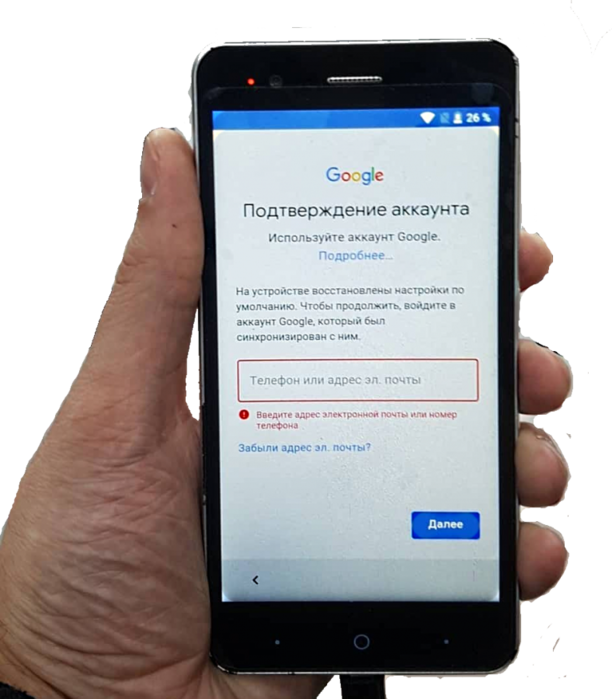 Как правило, при разблокировке Гугл-аккаунта могут быть выполнены следующие действия:
Как правило, при разблокировке Гугл-аккаунта могут быть выполнены следующие действия:
- Перепрошивка смартфона со сбросом настроек. Кардинальное решение проблемы, но гарантирующее результат.
- Удаление аккаунта с предыдущей перенастройкой устройства. Возможно, часть пользовательских данных будет утеряна.
- Разблокировка смартфона, в частности аккаунта Android, путём сброса к заводским настройкам.
Наш сервис не только восстановит доступ к аппаратной части телефона, но и отдельно займётся сохранением ваших данных, если что-то из хранилища вам особенно дорого.
Сможем ли мы разблокировать ваш телефон?
Зачем гадать, если достаточно позвонить нам или же заглянуть в гости? Специалист проведет первичную диагностику и аппарат сразу же даст прогноз на положительный или отрицательный результат. Разблокировка аккаунта Google в Пензе не займёт много времени и, если вы торопитесь, мы всегда можем доставить аппарат после ремонта к вам домой.
Сброс, удаление, обход Google аккаунта, пароль. Разблокировка телефона.
Ваш телефон Android просит ввести Гугл аккаунт после сброса настроек или прошивки? Вы вводите данные, но телефон их не распознает, запрашивает логин и пароль Гугл аккаунта, была произведена синхронизация телефона до сброса настроек. Но данные забыты (почта, пароль) или изначально не были известны. Что делать? Как восстановить или сбросить (обойти) Google аккаунт чтобы пользоваться телефоном?
Раньше Гугл аккаунт требовался в основном для того, чтобы скачивать приложения с Play Маркет.После сброса настроек или прошивки любого телефона Android данные Гугл аккаунта бесследно удалялись вместе со всей информацией, которая хранилась в памяти. После сброса настроек можно было прописать любой другой или создать новый аккаунт. Но с выходом версии Android 5.1, Гугл присвоил себе еще и для защиты телефона от кражи. Теперь, произведя сброс настроек через Recovery, на телефоне сработает FRP блокировка и необходимые данные Гугл аккаунта, с помощью телефона синхронизировался до сброса.
Любой другой аккаунт не подойдет. Телефон будет снова и снова просить данные Гугл аккаунта, которые были прописаны до сброса настроек.
В данной ситуации есть 2 пути.
1- можно попробовать восстановить пароль Гугл аккаунта, ответив на контрольные вопросы, с помощью почтового ящика или номера телефона, которые были указаны в настройках безопасности. Но такой способ подойдет, если вы помните логин или электронную почту. Если же вы не помните никаких данных, восстановите данные Google аккаунта вряд ли получится.
2- удалить Гугл аккаунт.
Сбросить Гугл аккаунт с телефона Android с версией 5.1 и выше, просто так не получится. Данные аккаунта хранятся в области памяти, которая не хранится форматированием (сбросом) или прошивкой телефона. И сколько бы раз вы не делали сброс или прошивку, сбросить забытый Гугл аккаунт не получится. Обход Гугл сброса настроек или прошивкой телефона — бесполезное занятие.
Для того, чтобы удалить забытый Гугл аккаунт с телефона Андроид, потребуется программа Octoplus FRP Tool.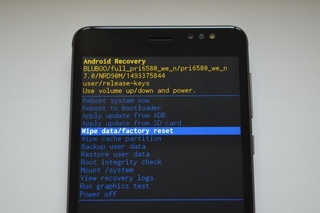 Данная программа позволяет удалять Гугл аккаунт со многих телефонов (Samsung, Xiaomi, Meizu, Huawei, Honor, LG, HTC, Asus Zenfone и др ..) за несколько минут. И не важно, какая версия Android стоит на телефоне.
Данная программа позволяет удалять Гугл аккаунт со многих телефонов (Samsung, Xiaomi, Meizu, Huawei, Honor, LG, HTC, Asus Zenfone и др ..) за несколько минут. И не важно, какая версия Android стоит на телефоне.
Это не обход Гугл аккаунта, специализированная программа, которая создана разработчиками ПО телефонов для легального обхода проверки аккаунта Google в случае, если пользователь забыл данные. Программа Octoplus FRP Tool не модифицирует файлы прошивки телефона, поэтому она не наносит вреда системе и не сломает телефон.
Чего нельзя сказать о кустарных способах обхода Google аккаунта. На просторах интернета можно найти множество способов сброса Гугл аккаунта. Но проблема в том, что все эти программы поворачивают файлы операционной системы телефона после удаления аккаунта телефон может начать «тормозить», зависать или вообще в один прекрасный момент откажется и загружаться. Более, после кустарного обхода Гугл защита аккаунта телефона Андроид снимается, и он становится уязвим для вирусов!
Если ваш телефон требует Гугл аккаунт, данные которого вы не помните, обращайтесь в наш сервисный центр для удаления аккаунта. У нас есть все необходимое оборудование для легального и безопасного удаления Google аккаунта с любого телефона Android. Удаление Google аккаунта занимает среднем 20-40 минут. Стоимость зависит от модели телефона.
У нас есть все необходимое оборудование для легального и безопасного удаления Google аккаунта с любого телефона Android. Удаление Google аккаунта занимает среднем 20-40 минут. Стоимость зависит от модели телефона.
Наш сервисный центр находится по адресу: город Липецк, проспект Победы 106А. Уточнить стоимость удаления Google аккаунта с вашей модели телефона, позвонив в наш сервисный центр по телефону:
8-920-537-48-48
Разблокировать привязку к Google аккаунту и графический ключ в Казани
Приветствую, друзья! На связи Олег и Тимур , специалист компьютерного центра «116Gb» в Казани.На этой странице вы можете ознакомиться с нашей услугой «Разблокировка привязки телефонов на андроид от гугл аккаунта» .
Разблокировать графический ключ и привязку к Google аккаунту на андроид в Казани
Причина!
1. Ваша любопытная девушка (супруга) вдруг захотела прочитать вашу переписку, упорно вводите графический пароль . .. и ЗАБЛОКИРОВАЛА вам телефон. После палева вы на свой выбор наказываете девушку (супругу), сбрасываете настройки телефона — не помните пароль от Google аккаунта.
.. и ЗАБЛОКИРОВАЛА вам телефон. После палева вы на свой выбор наказываете девушку (супругу), сбрасываете настройки телефона — не помните пароль от Google аккаунта.
2. Ребенок поиграть в игрушки, там захотелось графический ключ… он думает, что это крутая игра — телефон заблокирован. После сброса настроек — не помните пароль от почты Gmail.com.
3. Вы проснулись с утра после веселого тусэ… и вспомнили, что не помните пароль… телефон заблокирован. Сбрасываете настройки — не помните пароль по почте джимэйл.
4. Телефон обновил прошивку по Wi-Fi, перезагрузился и просит пароль от гугл почты… а пароль вы не помните.
5. После сброса настроек (не знаю зачем вы это сделали), телефон требует заново войти в привязанный гугл аккаунт, то вы его не помните.
Основная проблема — мы не помним ПАРОЛЬ от Google аккаунт, который привязан к телефону на андроид.
Решение!
Мы можем помочь вам разблокировать привязку к Google аккаунту , таким образом мы скинули вам привязанную почту и пароль, и вы установите себе НОВУЮ ПОЧТУ и НОВЫЙ ПАРОЛЬ .
Стоимость услуги — 1000 р.Таким образом вы сможете пройти авторизацию, минуя Гугл аккаунт, после сброса настроек.
Чтобы быстро узнать стоимость ремонта —
позвоните +79393936679 (Олег)
Процесс разблокировки!
Что делать, если забыл графический пароль на телефоне Андроид (Android) или не смог самостоятельно разблочить привязку к гугл почте ?! Обратитесь в наш сервисный центр, мы сможем вам помочь.
Мы специализируемся на этой проблеме. Наш сервисный центр находится в ТЦ «Алтын» в Казани (как нас найти?).
Чтобы разблокировать ваш забытый графический ключ (пароль) и (или) пароль от привязанного Гугл аккаунта, мы используем специальный программатор, чтобы войти в систему телефона и удалить данные от Google аккаунта.
Таким образом мы удаляем данные привязки аккаунта Google, и ваш телефон будет без привязки.

Далее вы просто вводите новую почту и пароль — и наслаждаетесь своим телефоном.
ВАЖНО! Процесс происходит с сохранением всех данных на телефоне.
С какими марками телефонов мы работаем:
Данная проблема может быть любым телефоном на базе Android , единственное отличие будет в процессе сброса привязки… на разных марках телефона он различный:
- Acer
- ASUS
- DELL
- Explay
- Fly
- Highscreen
- HTC
- Huawei
- LG
- Meizu
- Motorola
- Nokia
- Oppo
- Pantech
- Samsung
- Sony
- SonyEricsson
- T-Mobile
- TeXet
- ViewSonic
- Xiaomi
- Zopo
- МегаФон
- МТС
Остались вопросы?
Чтобы быстро узнать стоимость ремонта —
позвоните +79393936679 (Олег)
Гарантия
Мы предоставляем обязательную гарантию на услугу «разблокировка привязки телефона к Google почте».
Кто делает ремонт?
Олег . Черный пояс по ремонту сотовых, планшетов, ноутбуков и компов. Для него не существует решаемых задач. Все делает быстро и аккуратно.Своим бро делает скидки (пароль 116Gb… если что).
Тимур . Узкопрофильный спец по сотовым и планшетам. Воскресит любой гаджет после утопления или падения. Не любит много болтать, любит много работать. Сэнсэй многих ремонтников в Казани.
Что делать дальше?
- Позвонить нам +79393936679;
- Написать нам письмо;
- Вернуться на страницу Услуги;
- Вернуться на Главную;
Как разблокировать смартфон, если забыл пароль или графический ключ
Очень часто люди забывают пин-код, пароль или графический ключ, который открывает доступ к смартфону.Многие в такой ситуации в панике начинают набирать разные комбинации, рискуя таким образом надолго заблокировать гаджет. lifehacker.ru рассказал, как разблокировать устройство на Android или iOS.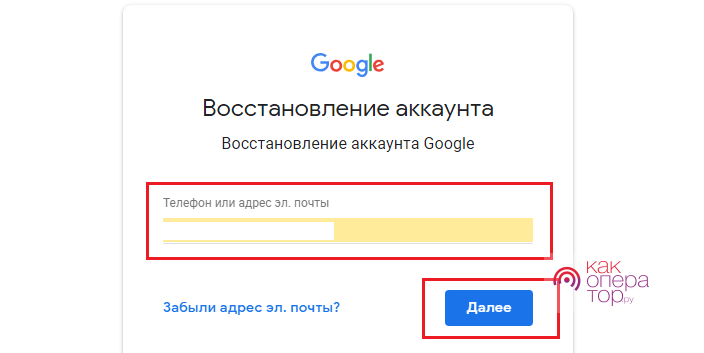
1. Можно запустить функцию Smart Lock — она автоматически снимает блокировку с экрана, когда выполняется определенное условие. Например, если аппарат находится у вас дома или к нему подключается по Bluetooth другое ваше устройство.
Но эту функцию можно, только если вы заранее активировали ее и выбрали условие для разблокировки.В таком случае просто выполните его. Например, если указали автоматическую разблокировку при подключении доверенного устройства Bluetooth, активируйте на обоих гаджетах модуль беспроводной связи. Когда вы получите соединение, вы получите доступ к телефону без ввода пин-кода, пароля или пароля.
Но этот способ не подходит, если функция Smart Lock не была настроена заранее или вы не можете выполнить заданное условие.
2. Обойдите защиту с помощью аккаунта Google
Некоторые устройства на Android 4.4 и более старые версиих ОС позволяют снимать блокировку экрана с помощью аккаунта Google. Главное условие — аппарат должен быть подключен к интернету.
Главное условие — аппарат должен быть подключен к интернету.
Чтобы проверить, поддерживает ли ваш смартфон этот метод, введите любой пароль, пин ‑ код или графический ключ пять раз. После пяти неправильных попыток разблокировки на экране должно появиться надпись «Забыли пароль?» или похожая подсказка. Нажмите на нее и введите логин и пароль от аккаунта Google, с помощью синхронизированного вашего устройства.
После успешного входа экран разблокируется. Если пароль от аккаунта Google вы тоже забыли, попробуйте восстановить доступ к нему с помощью специального сервиса компании.
3. Удалите пароль через аккаунт Google на компьютере
Можно использовать функцию дистанционного сброса настроек и удаления всего контента. В этом случае будут удалены все данные, включая пароль блокировки. Позже можно будет задать новый пароль доступа и синхронизировать свои данные через Google ‑ аккаунт.
4. Некоторые производители смартфонов предоставляют своим устройствам дополнительные инструменты разблокировки .
Например, у Samsung есть сервис Find My Mobile. С его помощью можно удалить графический ключ, пин ‑ код, пароль и даже отпечаток пальца. Для этого ваш аппарат должен быть подключен к интернету и аккаунтам Samsung и поддерживать сервис.
5. Когда другие варианты восстановления доступа не дали результата, остается сбросить аппарат до заводских настроек .Это, конечно, приведет к потере всех данных, копии которых не сохранились в аккаунте Google и других сервисах. Зато вы сможете снять защиту с экрана.
Для этого вам нужно будет выключить смартфон и достать карту памяти, если она была внутри. Вместо этого по очереди используются комбинации клавиш, пока одна из них не сработает (нужно зажимать кнопки на 10–15 секунд):
клавиша уменьшения громкости + кнопка питания;
клавиша увеличения громкости + кнопка питания;
клавиша уменьшения громкости + кнопка питания + клавиша «Домой»;
клавиша уменьшения громкости + клавиша увеличения громкости + кнопка питания.
Когда на дисплее появится служебное меню, пункт Восстановление нажмите кнопку увеличения и подтвердите кнопку уменьшения громкости.
Затем клавишами громкости выберите команду «Удалить данные» или «Восстановить заводские настройки» и подтвердить действие нажатием кнопки питания.
Если ни одна из указанных комбинаций не сработает или вы не увидите нужных команд в меню, поищите инструкцию по сбросу для своей модели устройства на сайте производителя.
После этого смартфон должен вернуться к заводским настройкам в течение нескольких минут.Аппарат может запросить логин и пароль от ранее подключенного аккаунта Google. После входа в старый аккаунт система восстановит синхронизированные с ним настройки и данные.
Если вы забыли пароль от смартфона Apple, у вас лишь один выход — сброс до заводских настроек. Эта процедура удалит код ‑ пароль, но также сотрет с iPhone все фото, заметки, приложения и другие данные. Восстановить все данные можно только в том случае, если была резервная копия в iCloud или на компьютере.
Для сброса понадобится USB ‑ кабель, компьютер с Windows или macOS и программа iTunes. Если она не установлена, скачайте ее с официального сайта Apple. На macOS Catalina или более новой версии ОС вместо iTunes нужно использовать приложение Finder.
В первую очередь нужно выключить смартфон через стандартное меню, удерживая боковую или верхнюю кнопку. Далее убедитесь, что гаджет не подключен к компьютеру, и примените в зависимости от модели:
- Если у вас iPhone 8, iPhone 8 Plus, iPhone SE (второго поколения), iPhone X и более новые модели, то нужно зажимая боковую кнопку, Не отпускайте ее до появления экрана восстановления;
- Если же у вас iPhone 7 и iPhone 7 Plus, то удерживая уменьшение размера, подключите смартфон к ПК через USB ‑ и кабель не отпускайте ее, пока не увидите восстановление экрана;
- Если у вас iPhone SE (первого поколения), iPhone 6s или более старые модели, то зажав кнопку «Домой», подключите устройство к компьютеру через USB-кабелем и не отпускайте ее до появления экрана восстановления.

Когда на дисплее ПК отображается диалоговое окно, нажмите «Восстановить» и следуйте подсказкам iTunes или Finder. Сначала система вернет заводские настройки, а затем предложит восстановить сохраненные данные. В результате пароль будет удален и устройство разблокируется.
13 декабря эксперт рассказала, как уберечь смартфон от повреждений.
15 декабря врач объяснила, почему вредно засыпать рядом со смартфоном.
Что делать, если Samsung Galaxy заблокирован и запрашивает аккаунт Google
Что происходит
Смартфон или планшет не включается, требует аккаунт Google.
Почему устройство не включается
Начало с версии Android 5.1 компания Google внедрила защиту от кражи и несанкционарованного доступа — Google
FRP. Если сделать сброс данных, и не удалить перед этим аккаунт Google, то устройство заблокируется. При
включении будет запрашиваться тот аккаунт, который был на устройстве до сброса, и пароль от него.
Как разблокировать устройство
Введите аккаунт Google, который был на устройстве до сброса, и нажмите кнопку «Далее».
Введите пароль от аккаунта и нажмите кнопку «Далее».
Если аккаунт и пароль верны, устройство предложит дальнейшую настройку.
Если вы забыли пароль от аккаунта, откройте на компьютере ссылку g.co/recover, введите аккаунт, который был на устройстве до сброса и следуйте инструкциям для восстановления пароля.Новый пароль можно вводить на устройство через 24 часа.
Если вы не помните, какой аккаунт был на устройстве до сброса, или не смогли восстановить пароль, обратитесь в сервисный центр Samsung. Обязательно возьмите с собой документы, подтверждающие покупку (чек, заполненный гарантийный талон, кредитный договор).
 Если документов нет — разблокировать
устройство нельзя.
Если документов нет — разблокировать
устройство нельзя.
Статьи по теме
.Мы рады быть полезными для вас
Будем признательны, если посмотрите другие или поделитесь эта
Жаль, что не удалось помочь вам
Дайте нам еще шанс один — обратитесь в нашу службу поддержки
Разблокировать телефон, если забыл графический ключ или пароль!
Типичная ситуация, когда пользователь забыл пароль или графический ключ и не знает как разблокировать телефон.Решение проблемы зависит прежде всего от моделей телефона или планшета и версии операционной системы. Существует так же множество способов разблокировки телефонов.
Как удалить графический ключ или пароль
- Удаление при помощи сброса настроек телефона (хард ресета), но !!! Если у вас установлена операционная система андроид версии 5 и выше, для активации телефона введите ввод логин и пароль от аккаунта гугл (если вы его создавали конечно)
- Удаление пароля и графического ключа перепрошивкой программного обеспечения телефона.
 Логин и пароль от аккаунта гугл придётся ввести и в этом случае.
Логин и пароль от аккаунта гугл придётся ввести и в этом случае. - Считывание графического ключа или кода при помощи программаторов в сервисных центрах
- Полная переустановка программного обеспечения телефона или планшетного компьютера в сервисном центре с удалением всех паролей и восстановлением данных пользователя.
Как разблокировать телефон своими руками
Существует много бесплатного софта для прошивки и разблокировки телефонов. С их помощью можно установить ПО телефона, удалить пароль, а также удалить вирусы.Таких программ множество, наиболее популярные такие как Flastool и Odin. Инструкции по работе с программой указаны на сайтах производителях программ. Подробнее про самостоятельную прошивку телефонов можно посмотреть здесь.
Разблокировка телефона — гугл аккаунт
Снятие пароля или графического ключа в нашем сервисе
У нас можно разблокировать телефон в кратчайшие сроки, дёшево и при этом сохранить данные! Как мы это делаем? Мы для работы с программным телефоном не используем бесплатный софт.
 Нажмите на него 7 раз, чтобы активировать режим разработчика.
Нажмите на него 7 раз, чтобы активировать режим разработчика.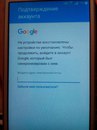 После сброса настроек Вашего телефона Samsung до заводских дождитесь появления экрана приветствия, выберите необходимый язык (русский) и нажмите на «Начать».
После сброса настроек Вашего телефона Samsung до заводских дождитесь появления экрана приветствия, выберите необходимый язык (русский) и нажмите на «Начать». Нажмите «ОК».
Нажмите «ОК». Найдите установочные файлы и нажмите на «Andoes launcher».
Найдите установочные файлы и нажмите на «Andoes launcher».
 Вернитесь в «Параметры разработчика» и в диалоговом окне нажмите «Принять».
Вернитесь в «Параметры разработчика» и в диалоговом окне нажмите «Принять».
 TalkBack
TalkBack


 Телефон временно заблокируется. Во-первых, это не позволит посторонним лицам войти в устройство, а во-вторых, даст некоторое время, чтобы владелец вспомнил код.
Телефон временно заблокируется. Во-первых, это не позволит посторонним лицам войти в устройство, а во-вторых, даст некоторое время, чтобы владелец вспомнил код. key, locksettings.db-wal, locksetting.db и locksettings.db-shm.
key, locksettings.db-wal, locksetting.db и locksettings.db-shm.
 Для крайнего случая пробуйте полный сброс настроек или же перепрошивку.
Для крайнего случая пробуйте полный сброс настроек или же перепрошивку.



 д., а также даты начала их использования.
д., а также даты начала их использования.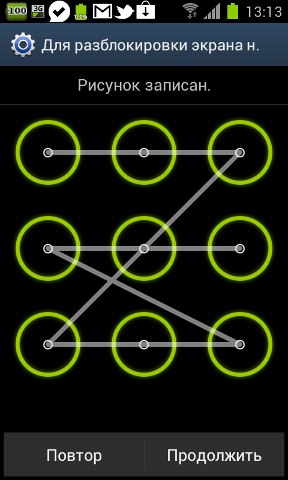



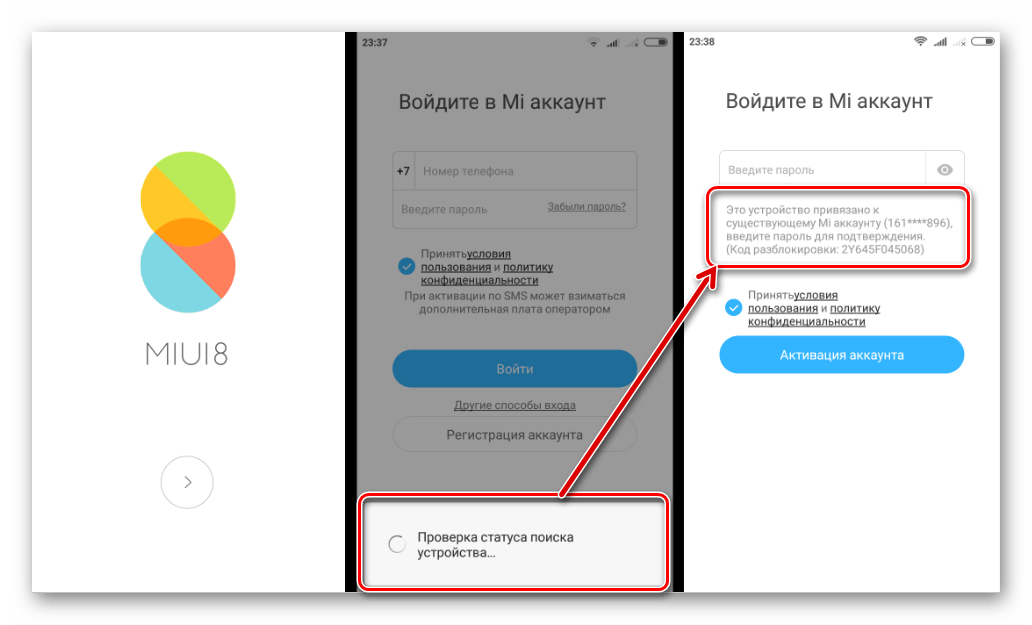

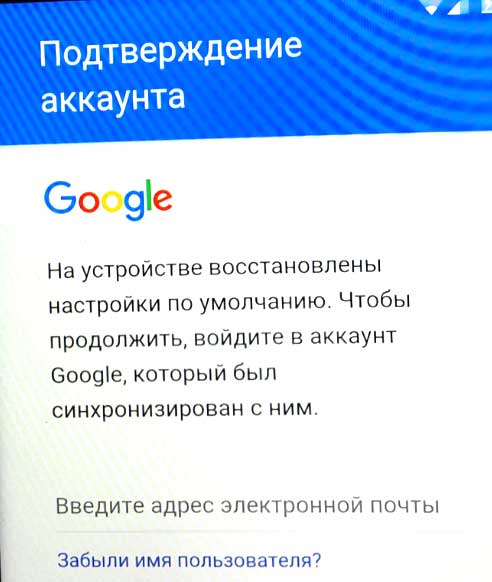

 Если документов нет — разблокировать
устройство нельзя.
Если документов нет — разблокировать
устройство нельзя. Логин и пароль от аккаунта гугл придётся ввести и в этом случае.
Логин и пароль от аккаунта гугл придётся ввести и в этом случае.
Ваш комментарий будет первым